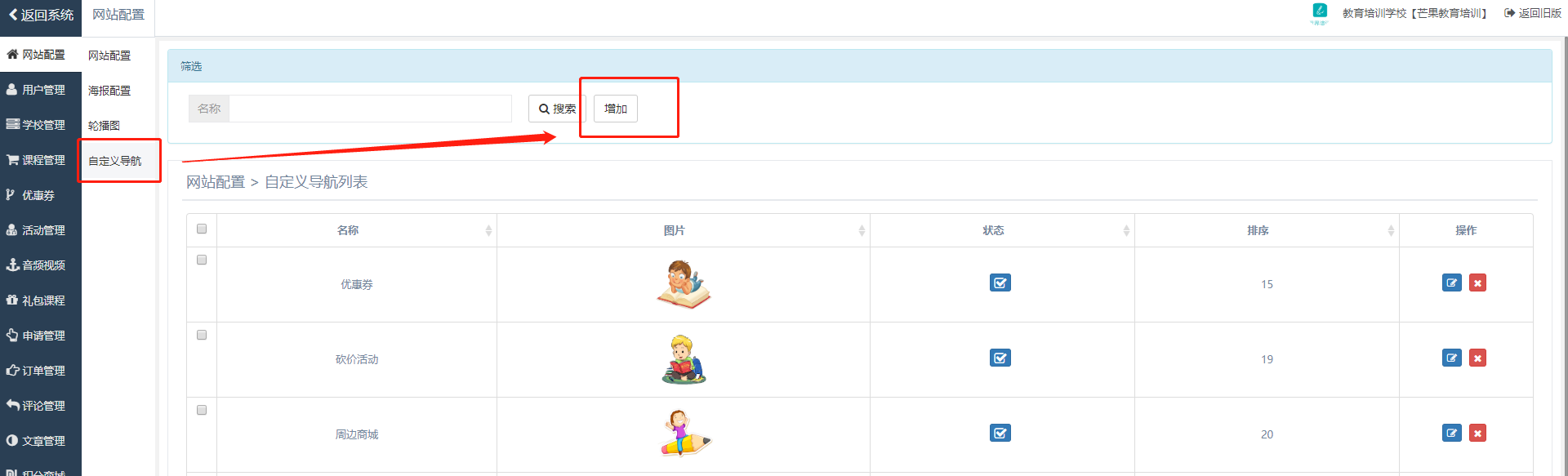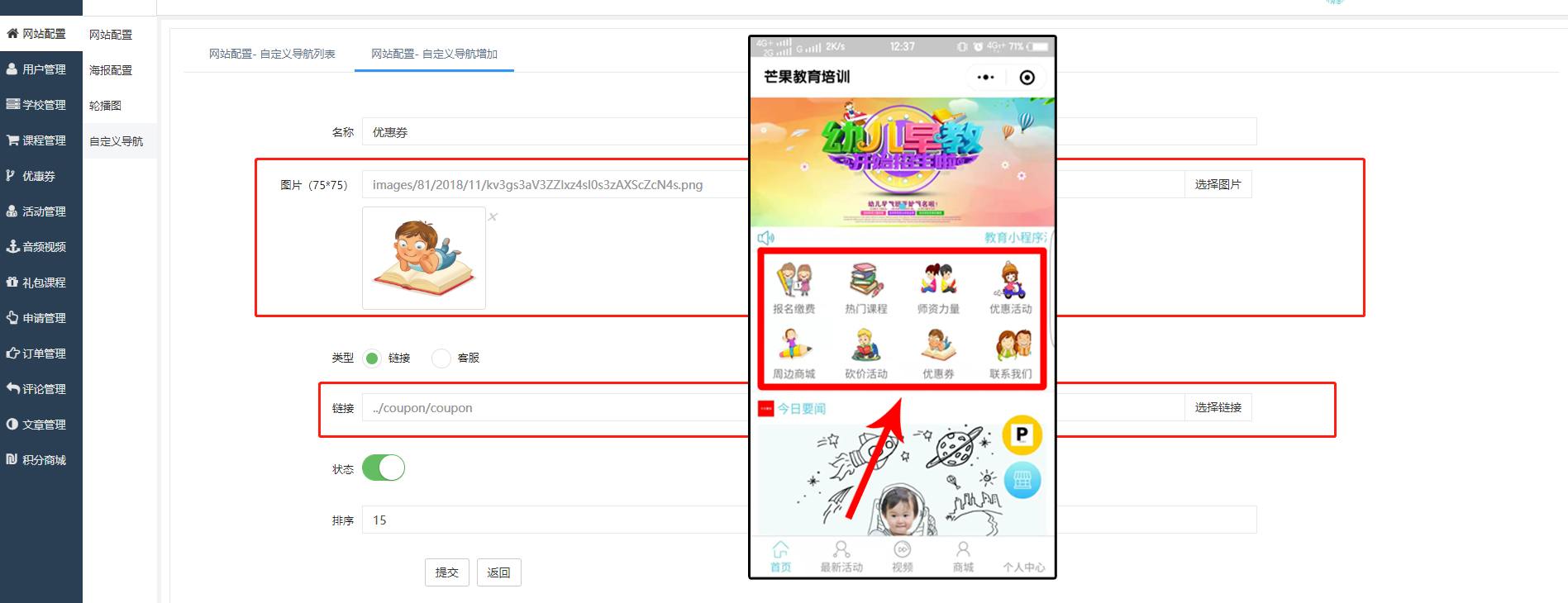[TOC]
# 网站配置
## 1,网站配置
网站配置,是配置小程序的名称,标题(在小程序首页顶部显示)客服功能,点击开启后,会在首页显示客服漂浮图标。
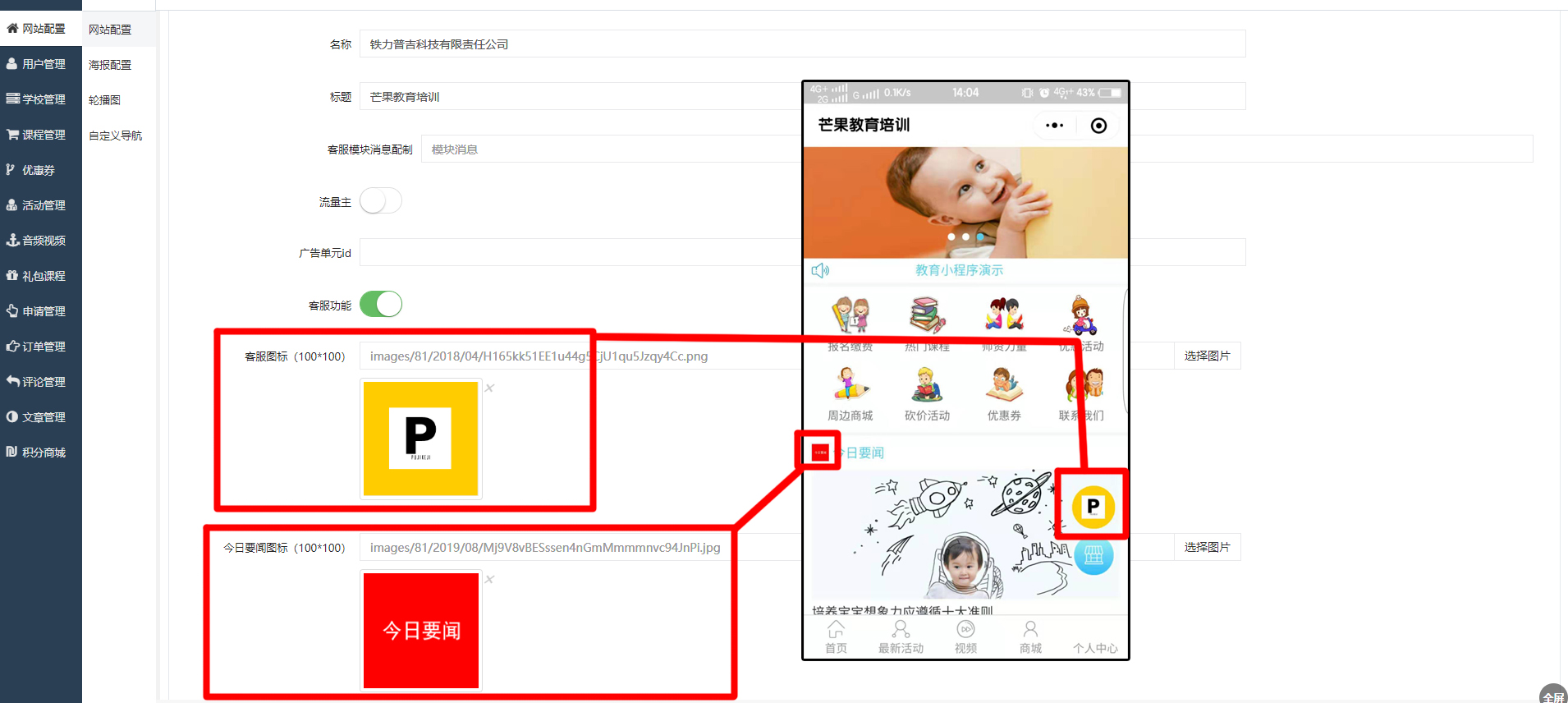
页面显示自定义文字设置,如不设置,则使用系统默认文字
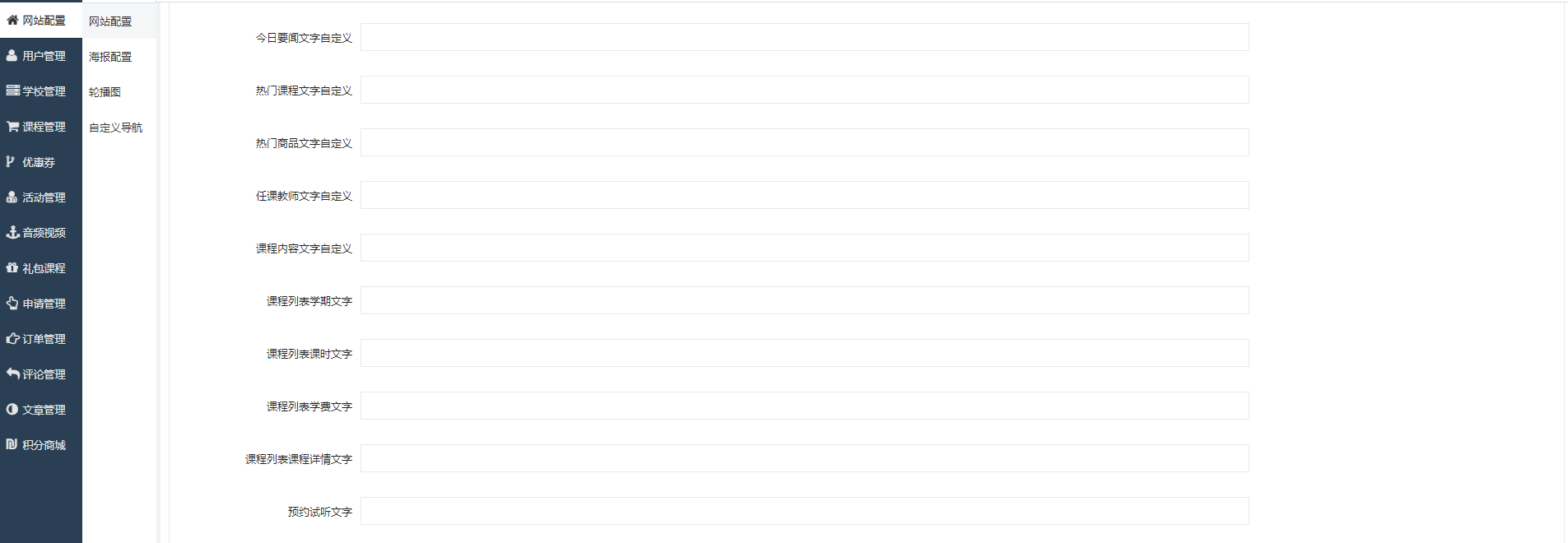
各功能开关设置
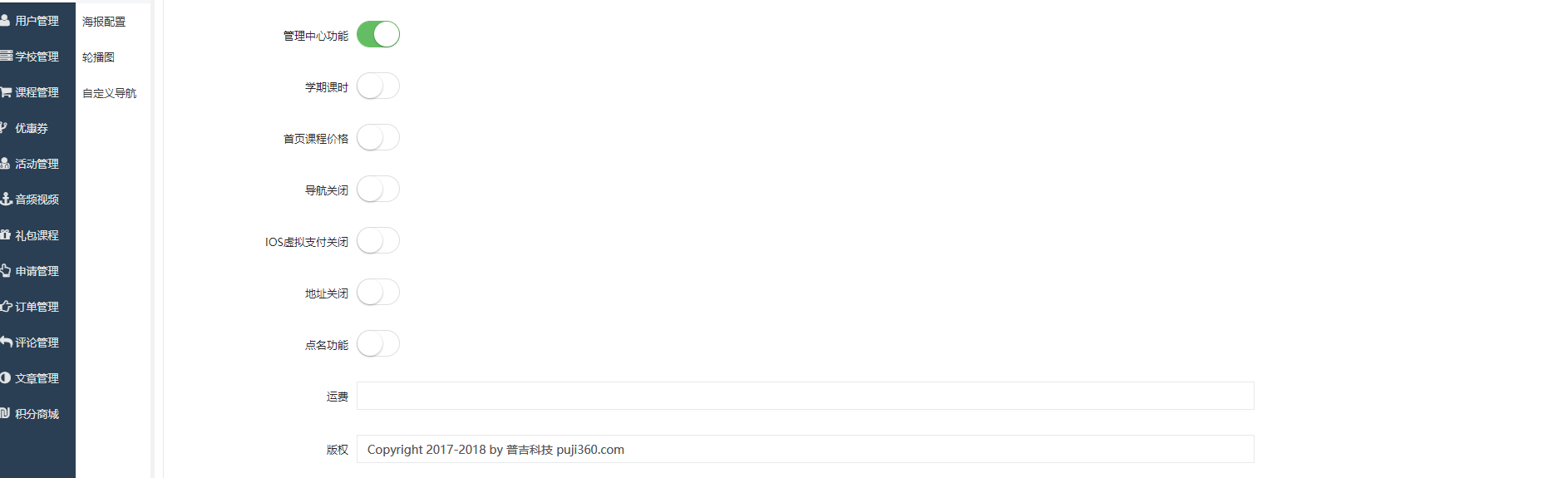
**管理中心功能:**小程序管理员入口(如关闭,则不显示)
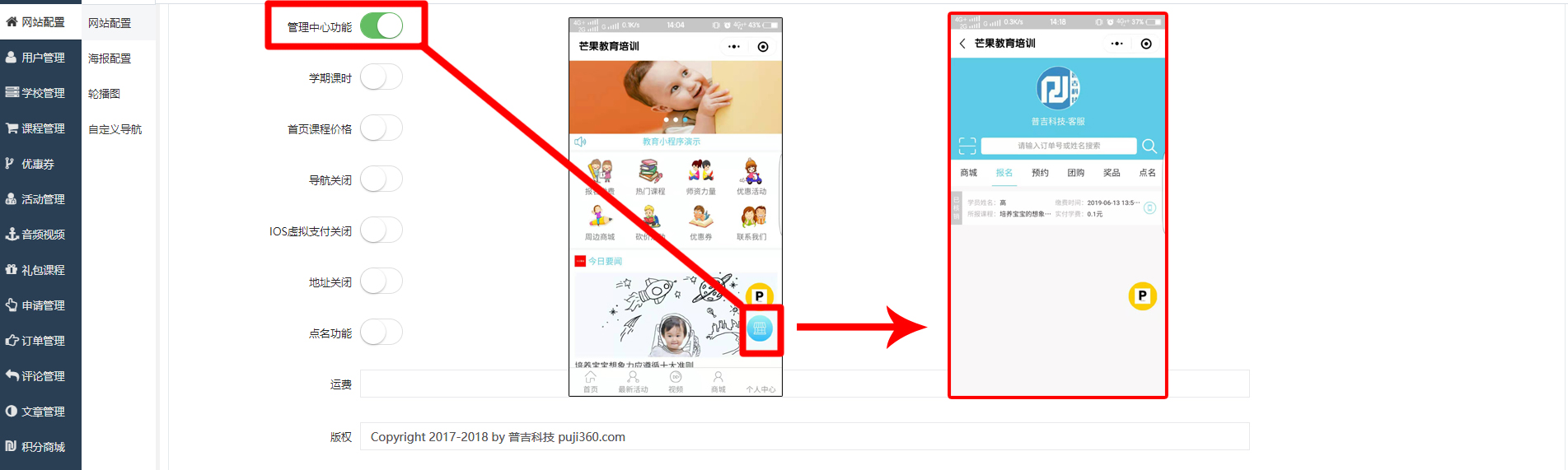
报名页面和看家页面顶部图片设置
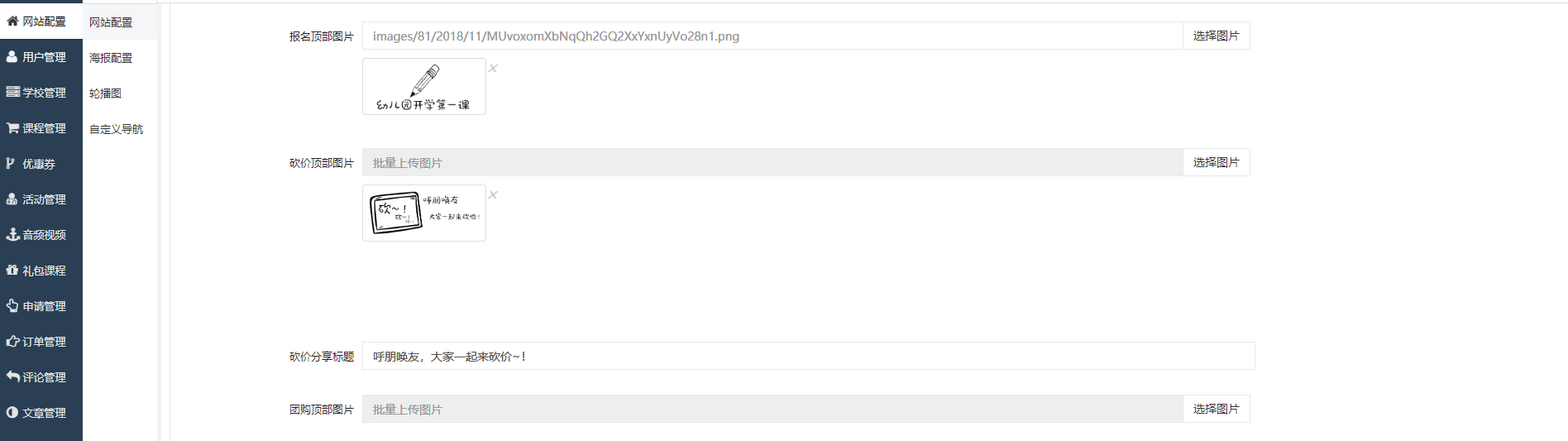
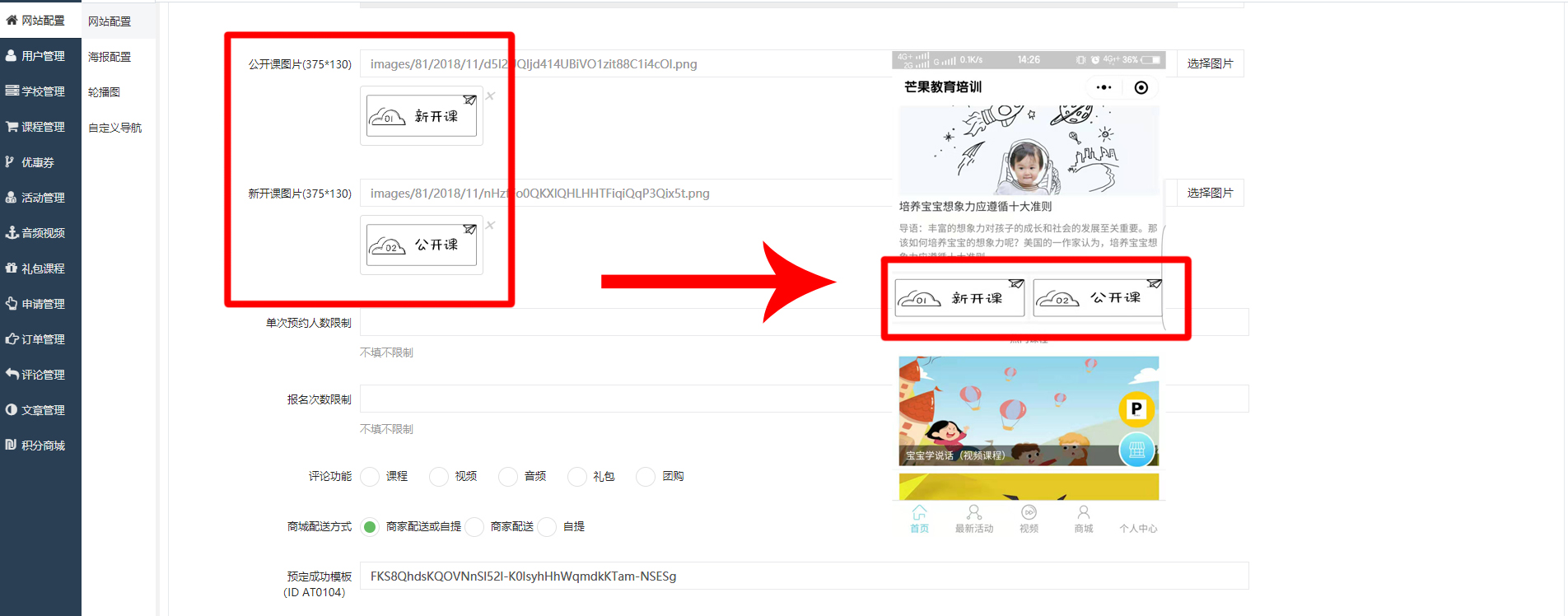
设置底部导航图标,名称和链接
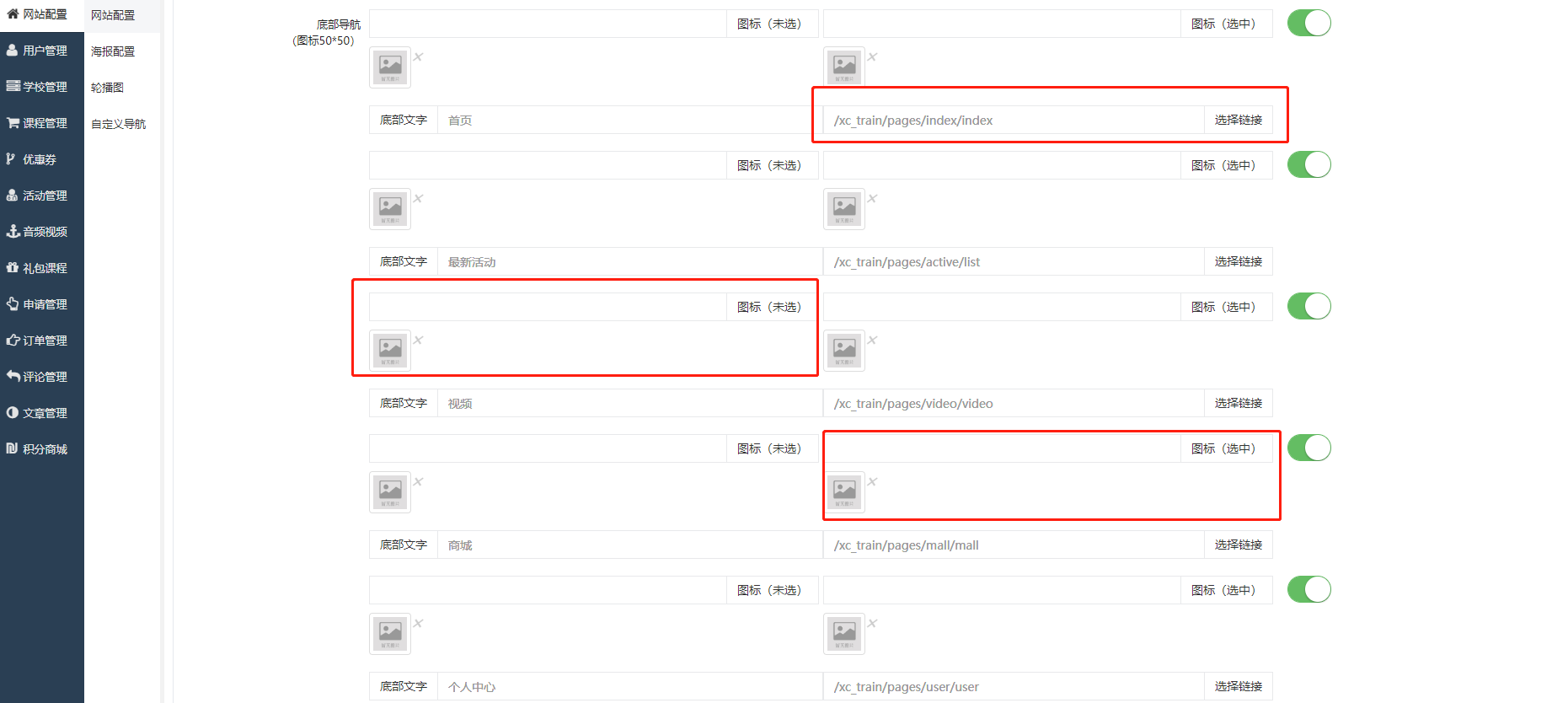
底部导航图标分两种:未选中图标和选中图标
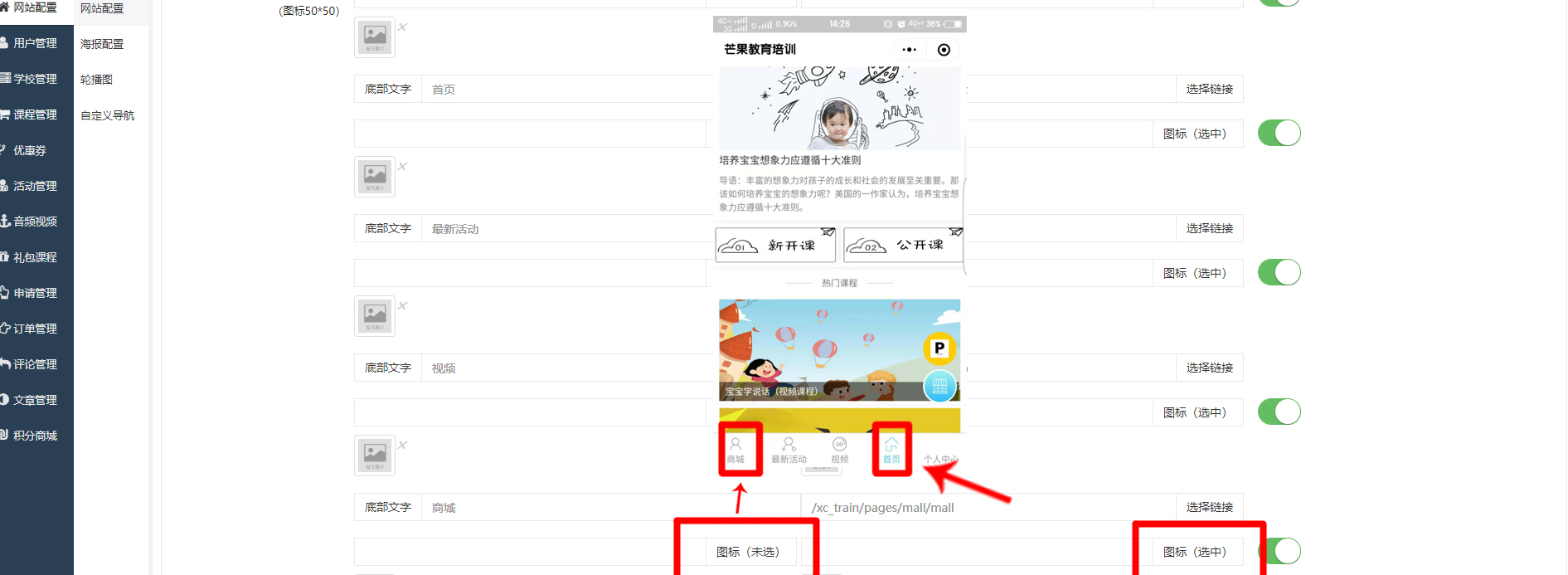
*****
## 2,主题配置
主题配置 ,可选择主题一。如不选 系统自动默认。
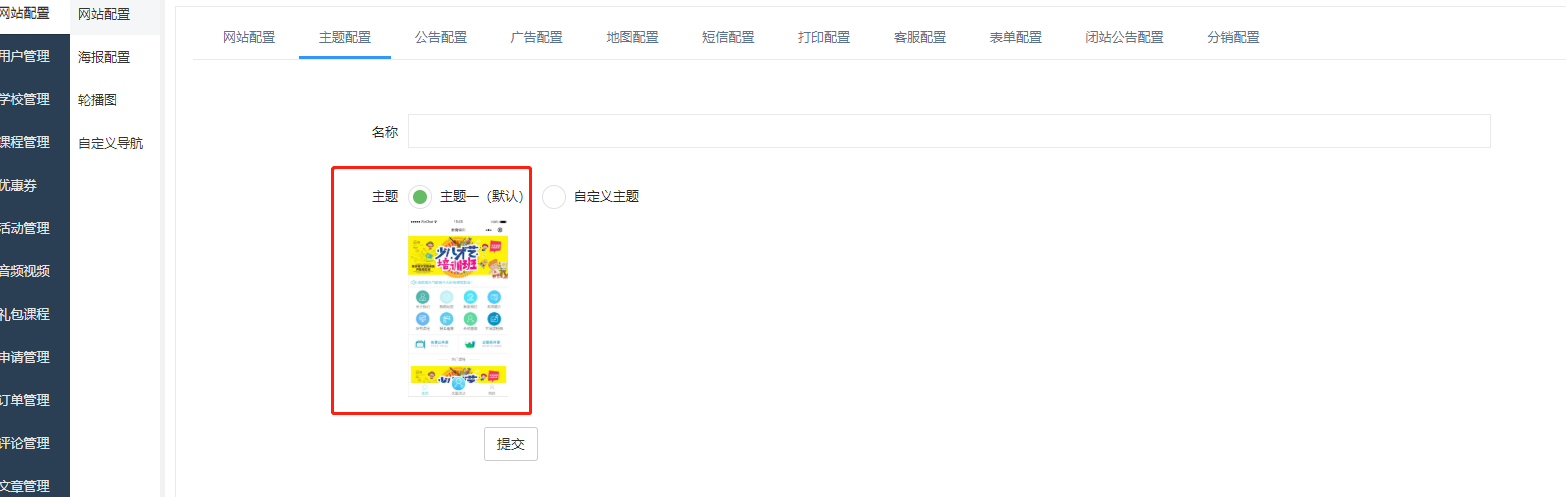
自定义主题可以更改主题颜色和各图标样式
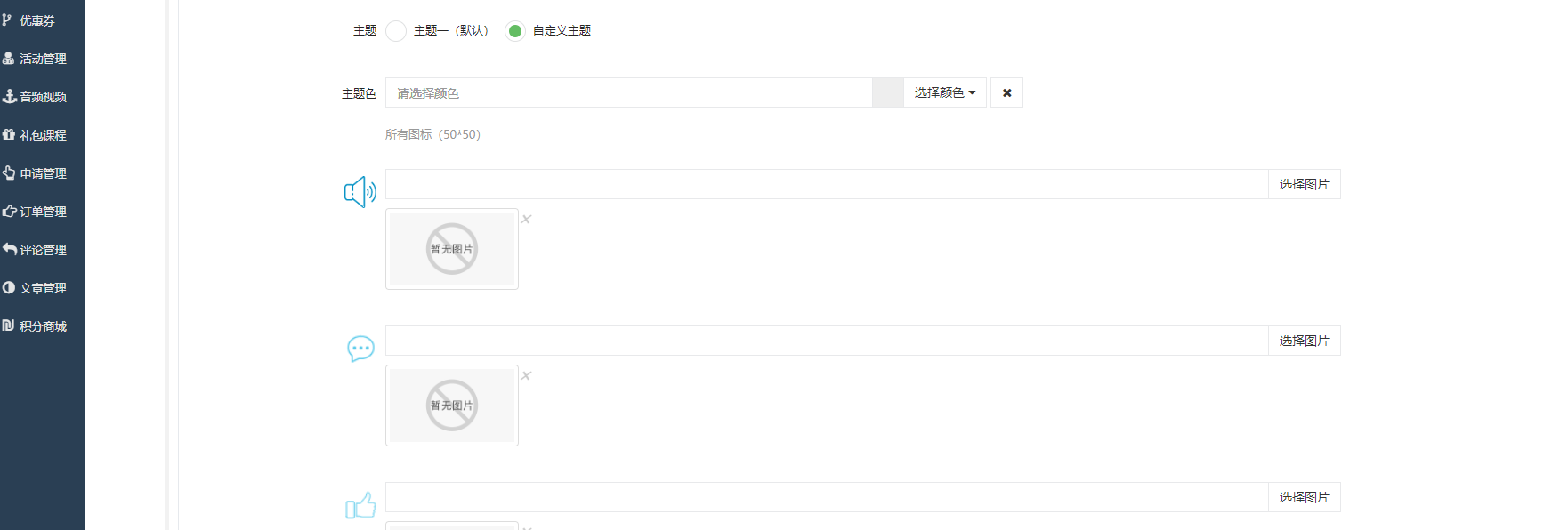
*****
## 3,公告配置
显示在小程序首页的“走字公告”设置
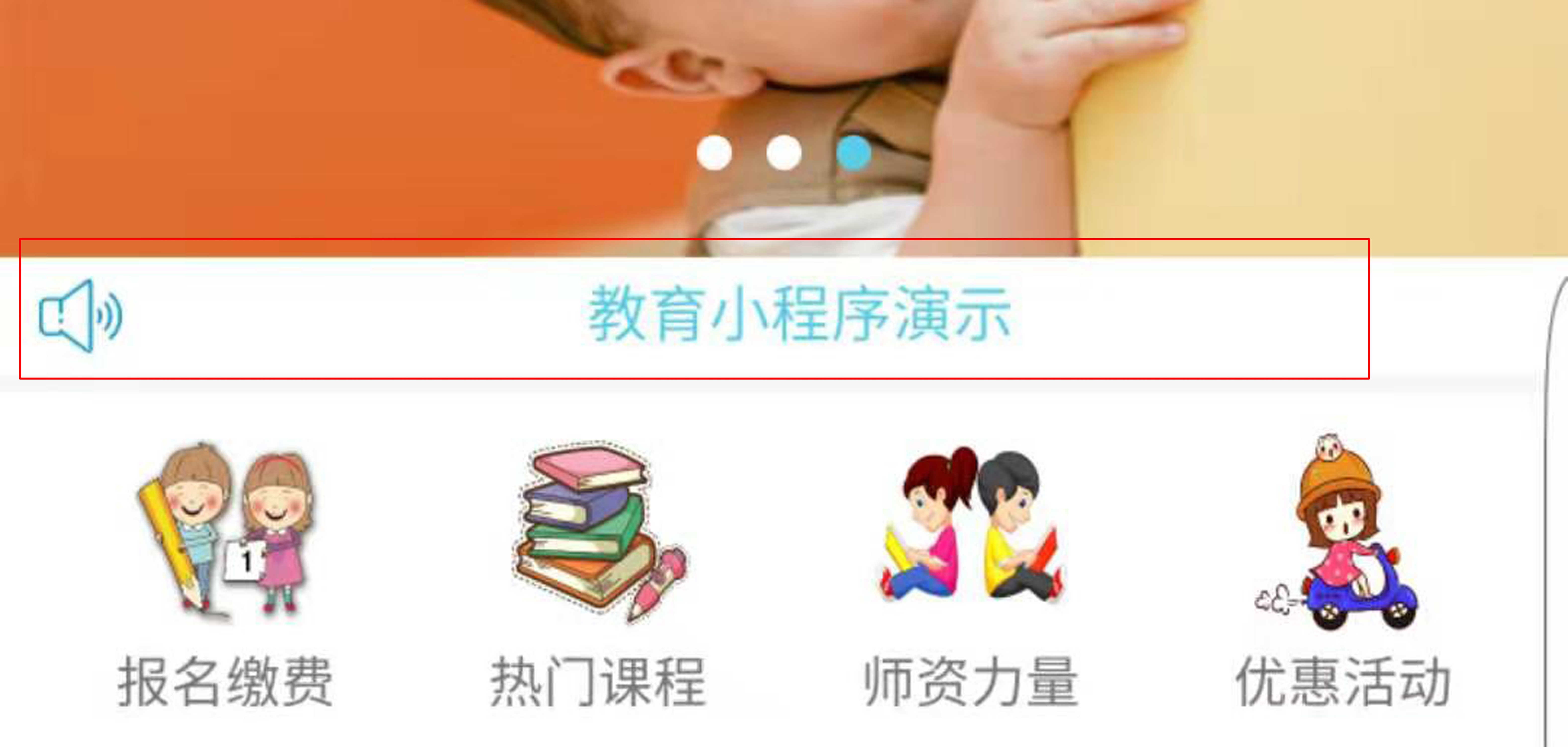
*****
## 4,广告配置
首页弹窗广告设置,可设置为首次登录弹出和每天弹出一次。
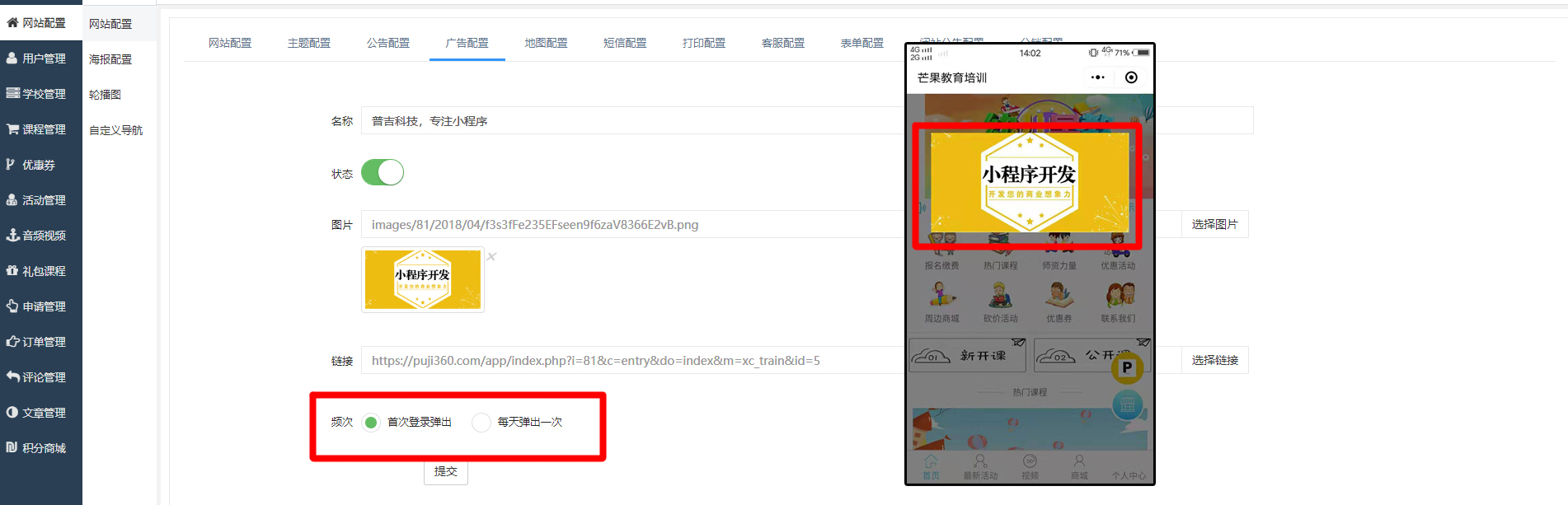
*****
## 5,地图配置
这里是配置地图 和企业的相关信息,名称,服务电话,服务时间等。
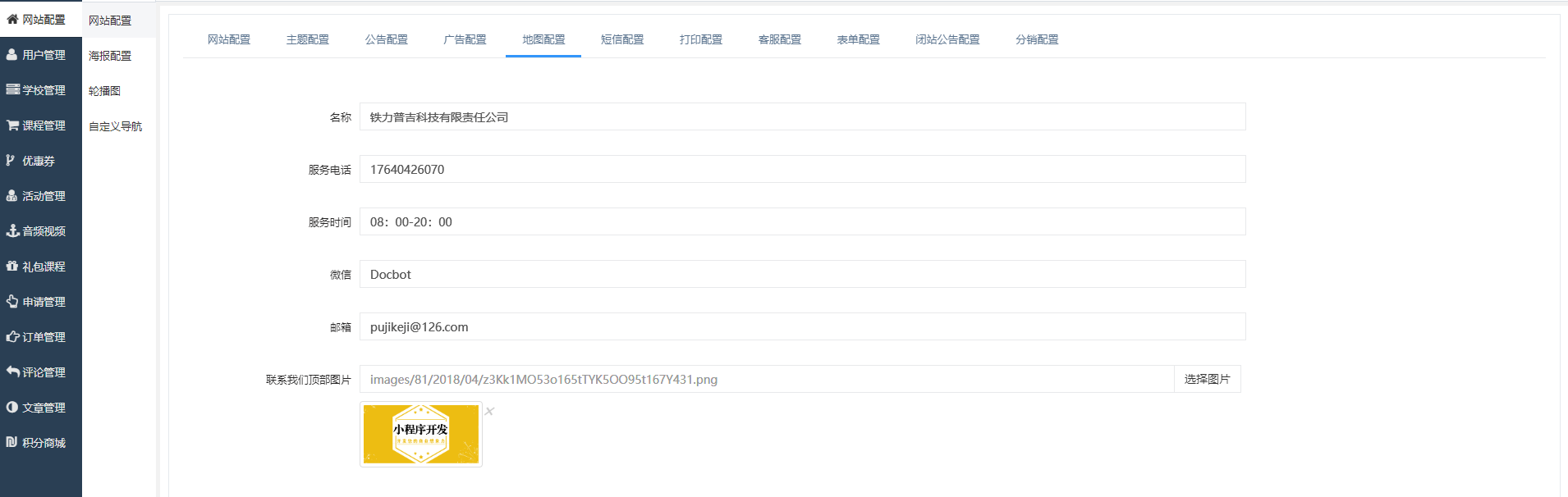
*****
## 6,短信配置
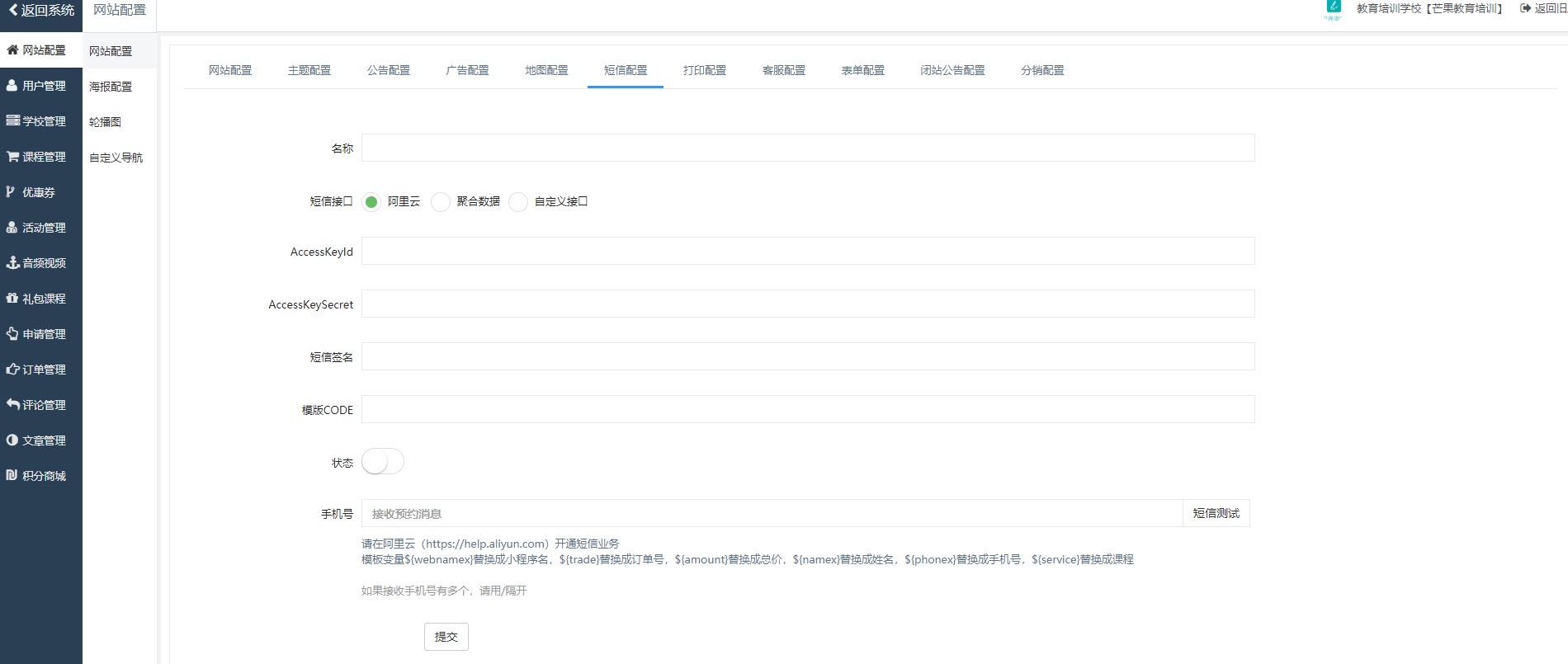
主要流程图如下
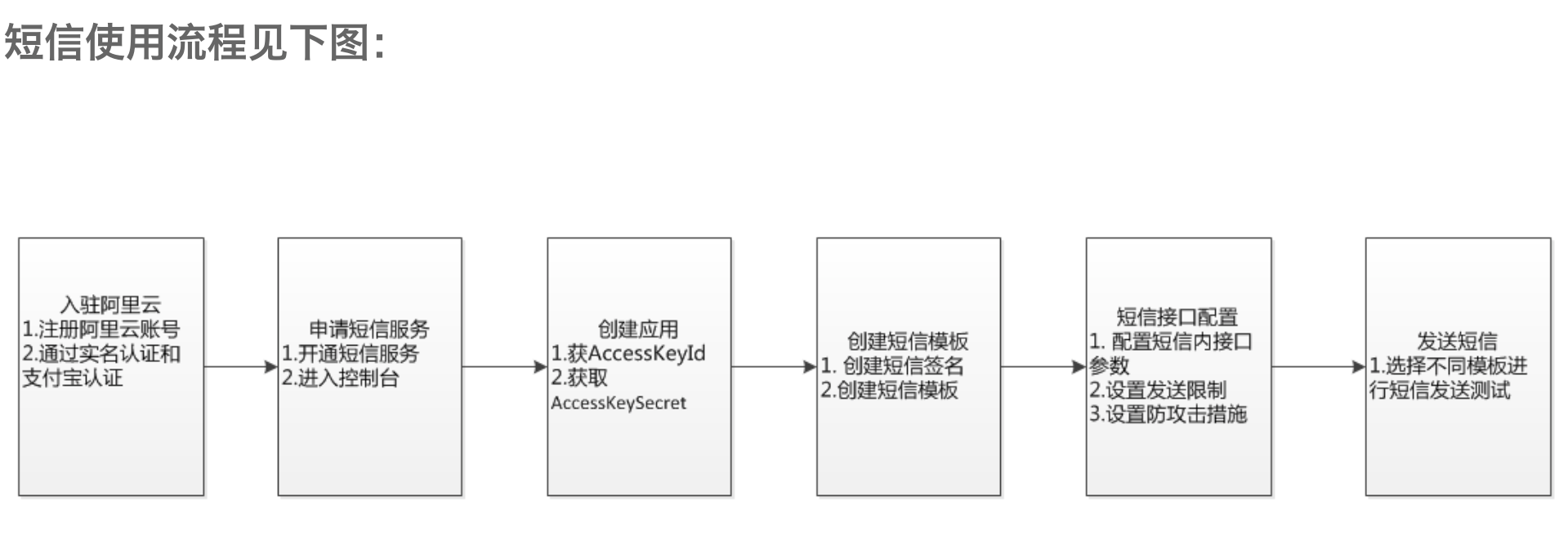
**1.开通阿里云短信服务:**
首先注册一个阿里云帐号(https://dysms.console.aliyun.com/dysms.htm),然后开通短信服务
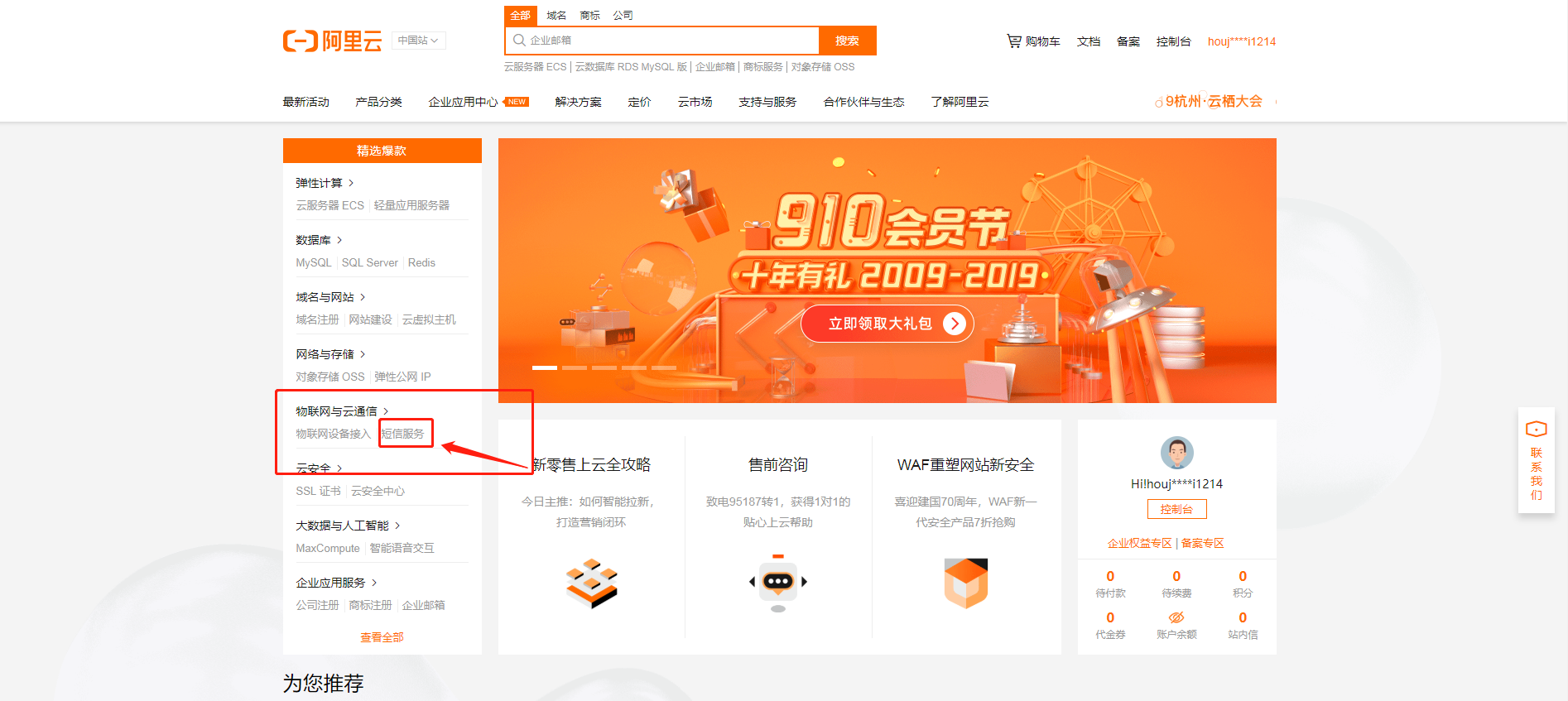
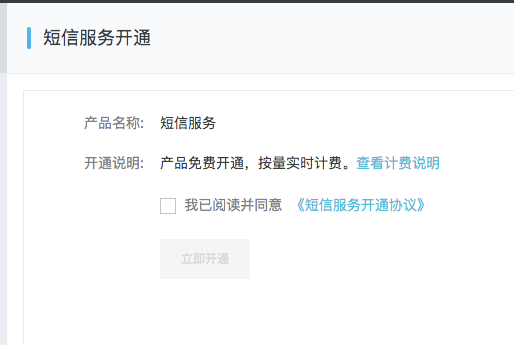
**2.短信签名申请:**
开通后进入签名管理,先申请短信签名(短信签名就是会被加在短信内容的最开始,代表的是短信发送者身份信息)。
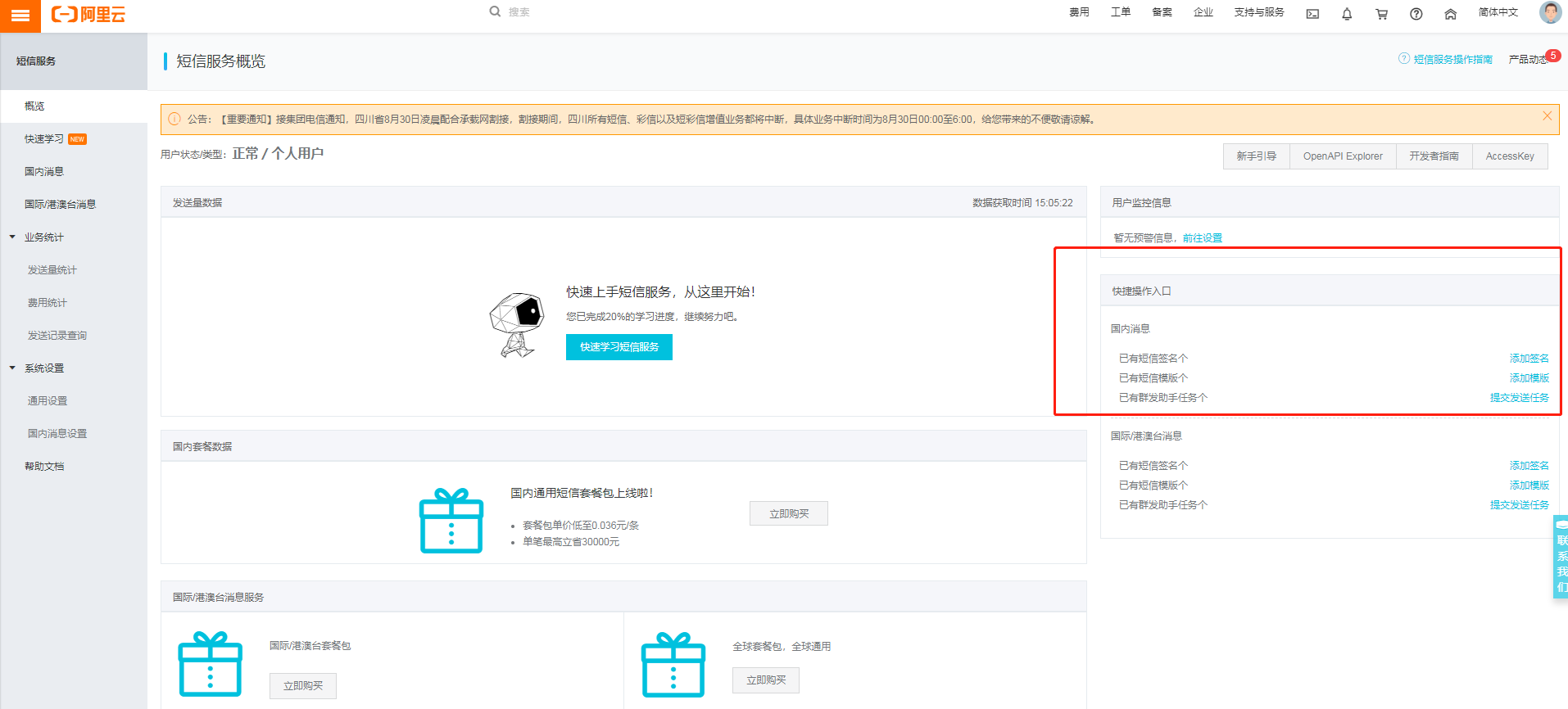
按自己喜好申请签名,注意签名类型要选验证码或短信通知。签名审核大概需要半小时。
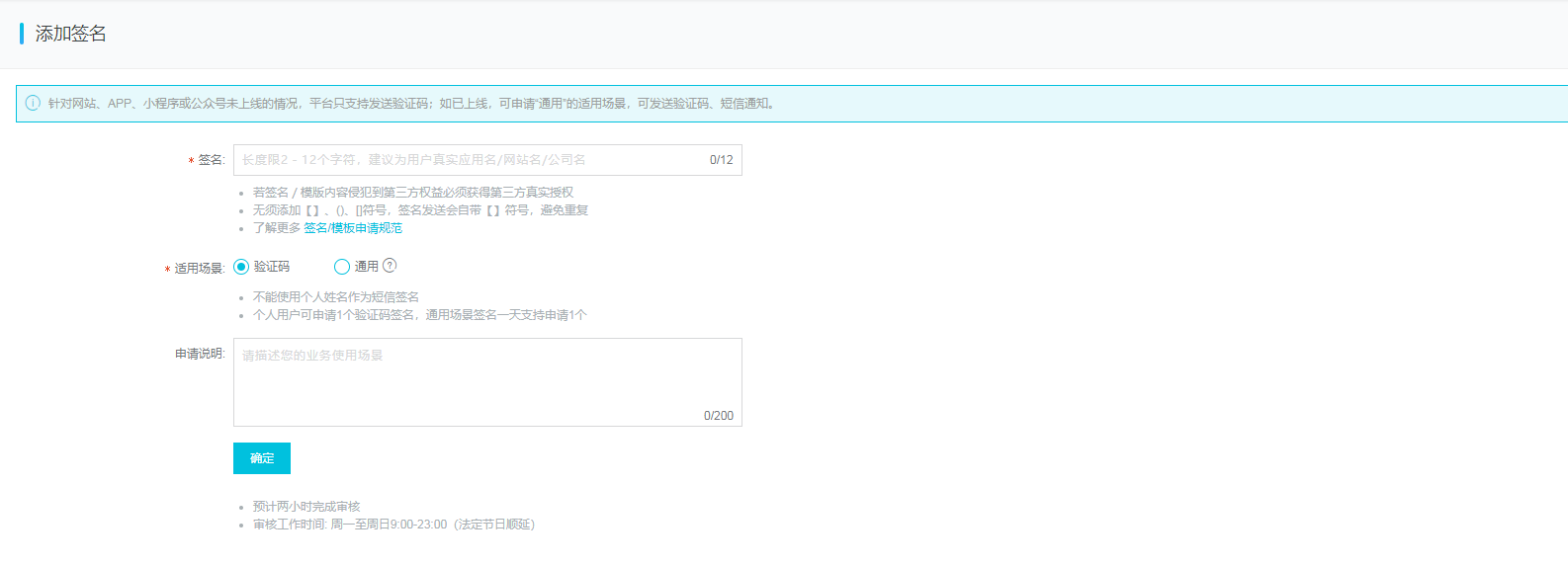
**3.申请短信模板:**
等待签名审核的过程中我们可以来申请短信模板。我们要申请的是短信通知模板,注意不要选错。

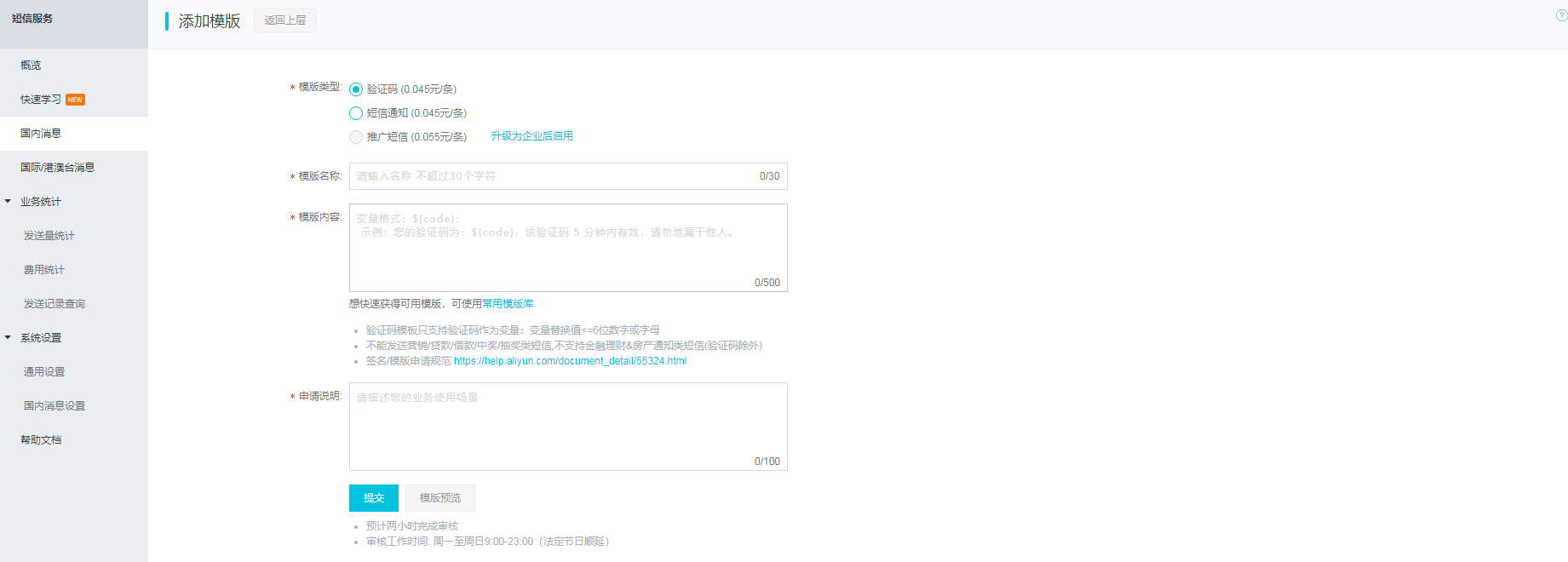
**4.申请AppKey和AppSecret:**鼠标放在阿里云网页的右上角用户头像处,选择accesskeys。在新打开的选项中选择开始使用子用户AccessKey。
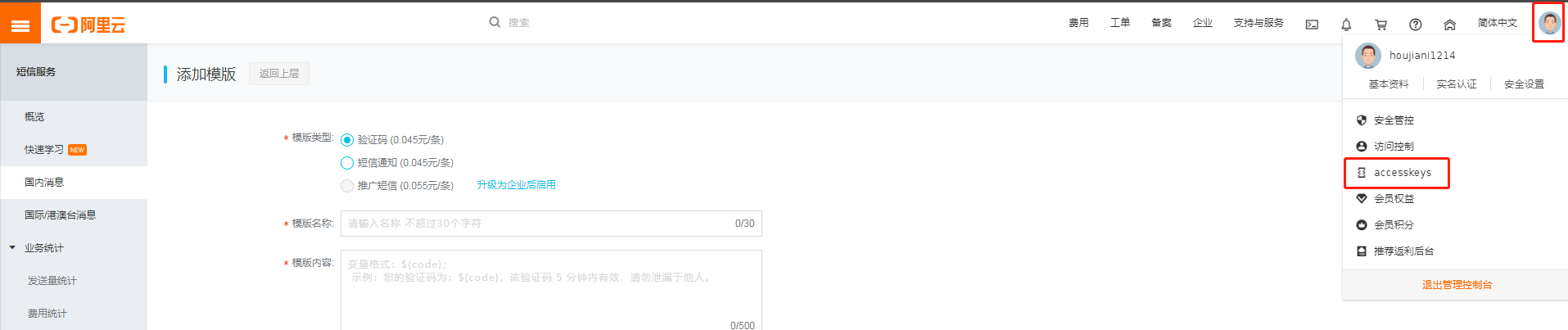
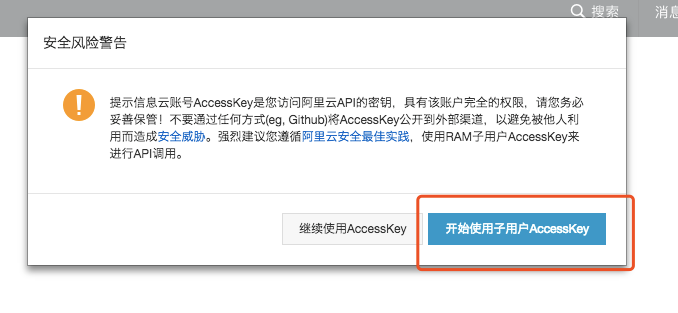
填写用户名,选择权限 AliyunDysmsFullAccess。用户创建成功后阿里云会显示出该用户的accessKey和accessSecret,(注意的是他们只显示一次,网页要是关闭了就找不回来了,所以需要拷贝了保存下来。)
随便输入点击确定

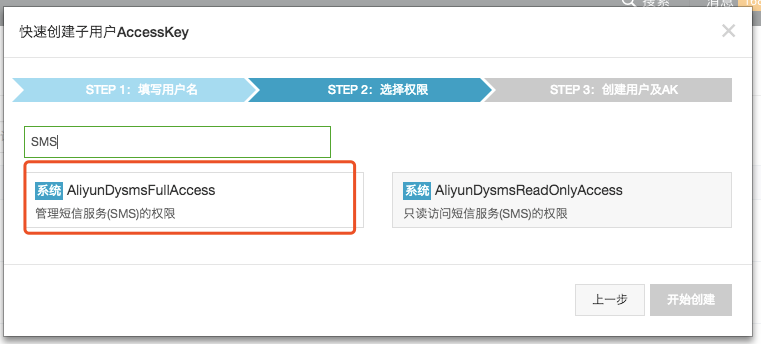
**5,小程序后台配置:**
做完上面的操作,就万事俱备了,现在可以来到小程序的后台填写设置内容了。这里的内容都是我们刚刚申请的,注意的是要先保存配置,然后再测试发送短信。
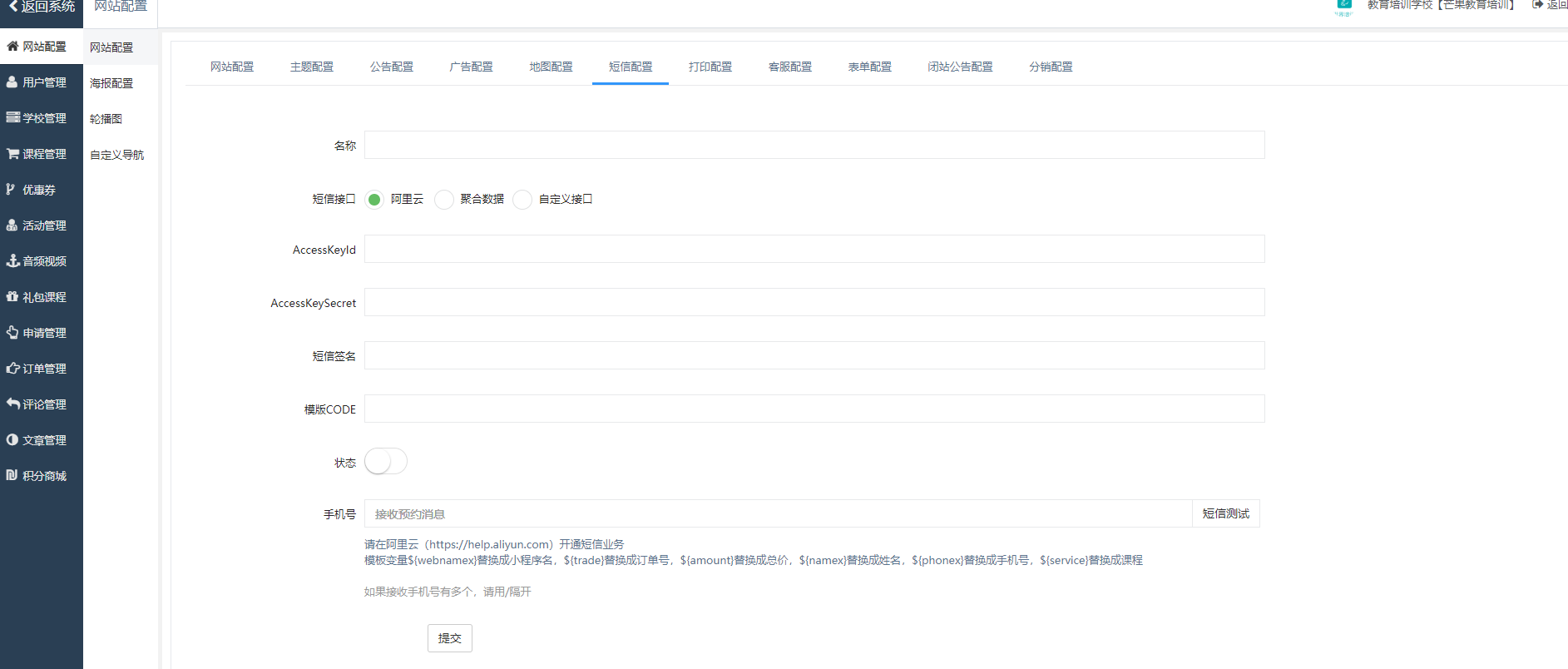
*****
## 7,打印配置
需链接打印机,这里仅支持 易联云 和飞鹅云
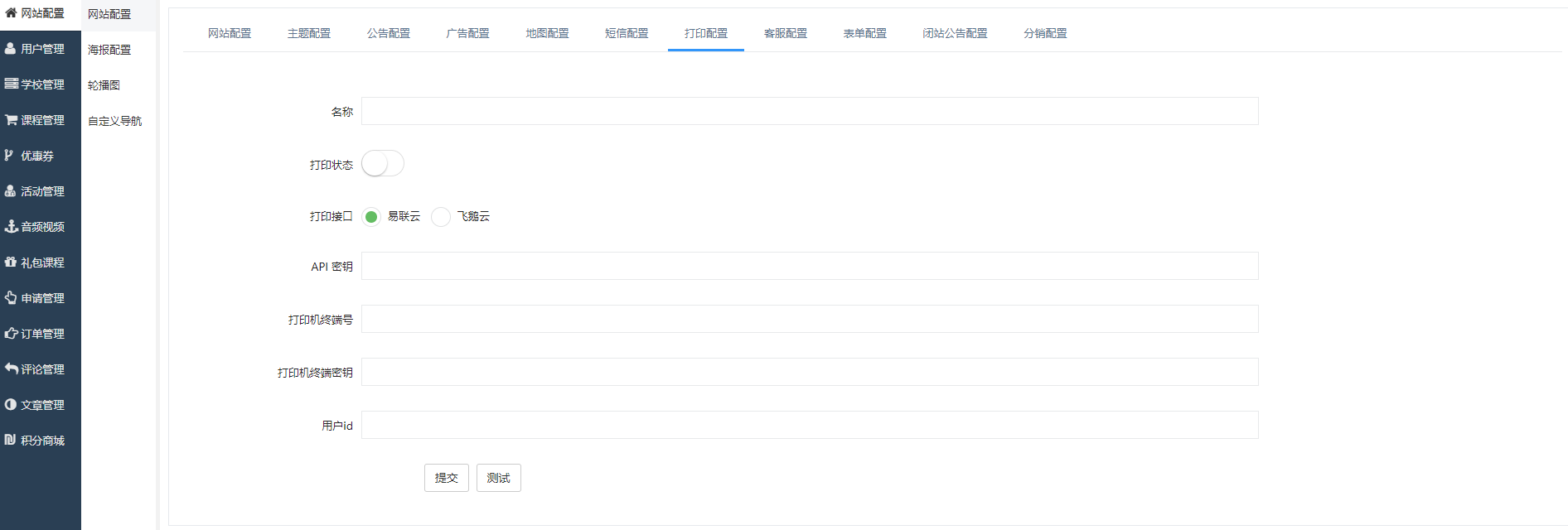
*****
## 8,客服配置
登入绑定的小程序官方后台mp.weixin.qq.com,点击客服--添加客服
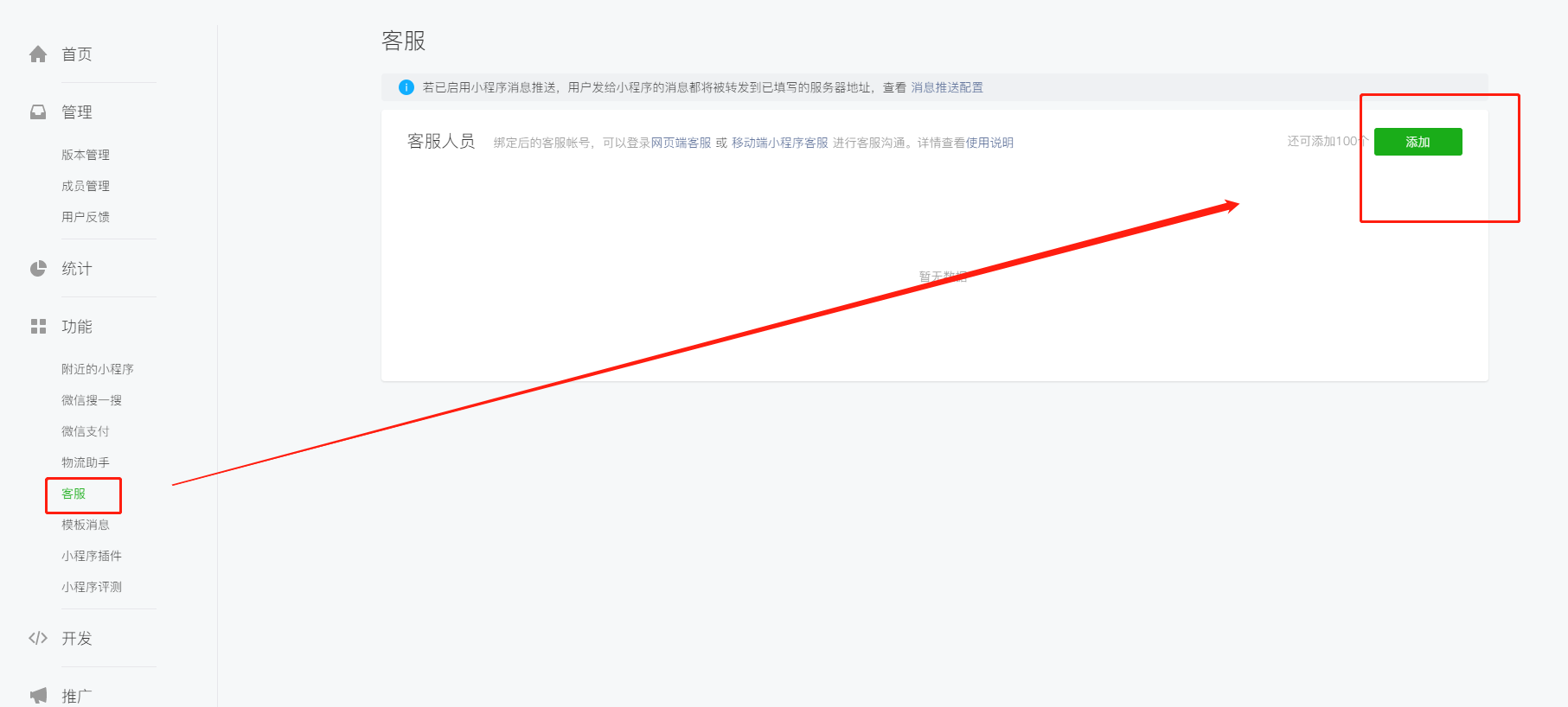
输入客服微信号,点击搜索,确认无误后点击确定
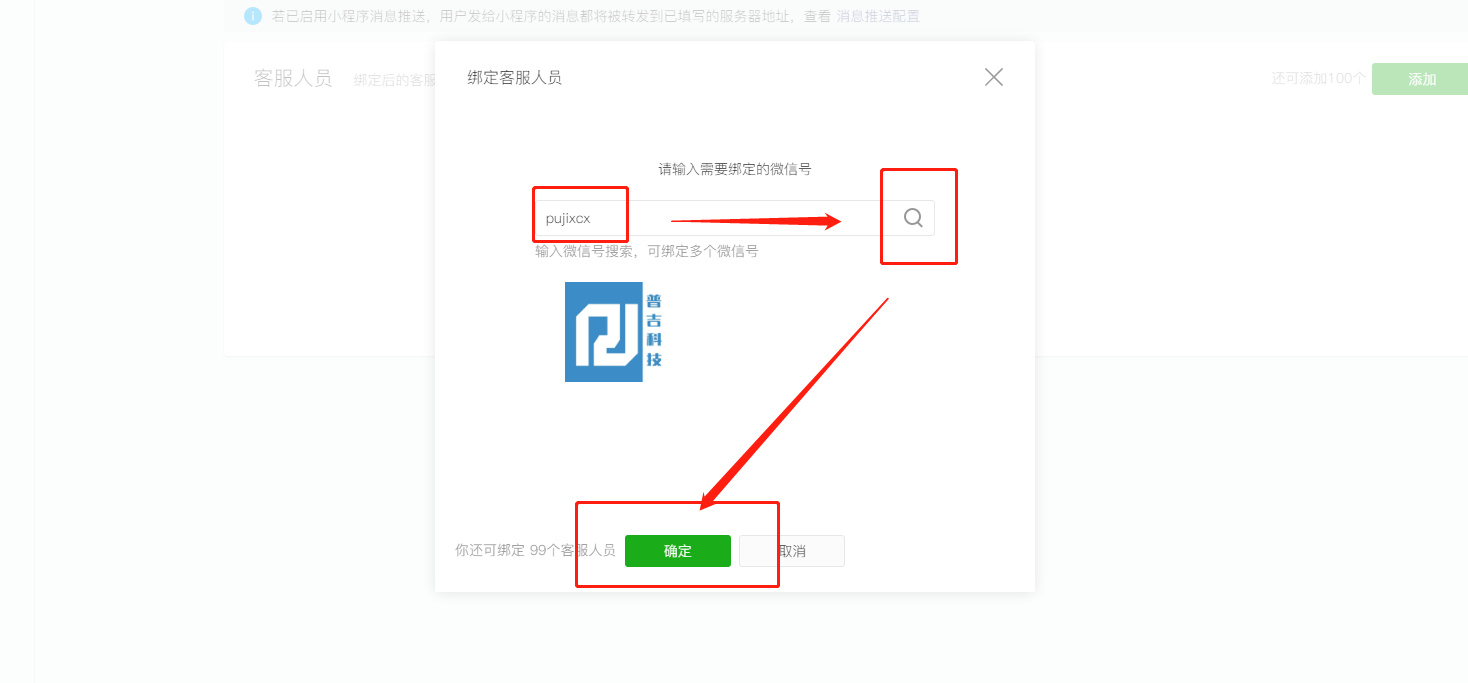
点击红框处,消息推送配置
、
下拉找到“消息推送”,点击“启用”,管理员扫码确认
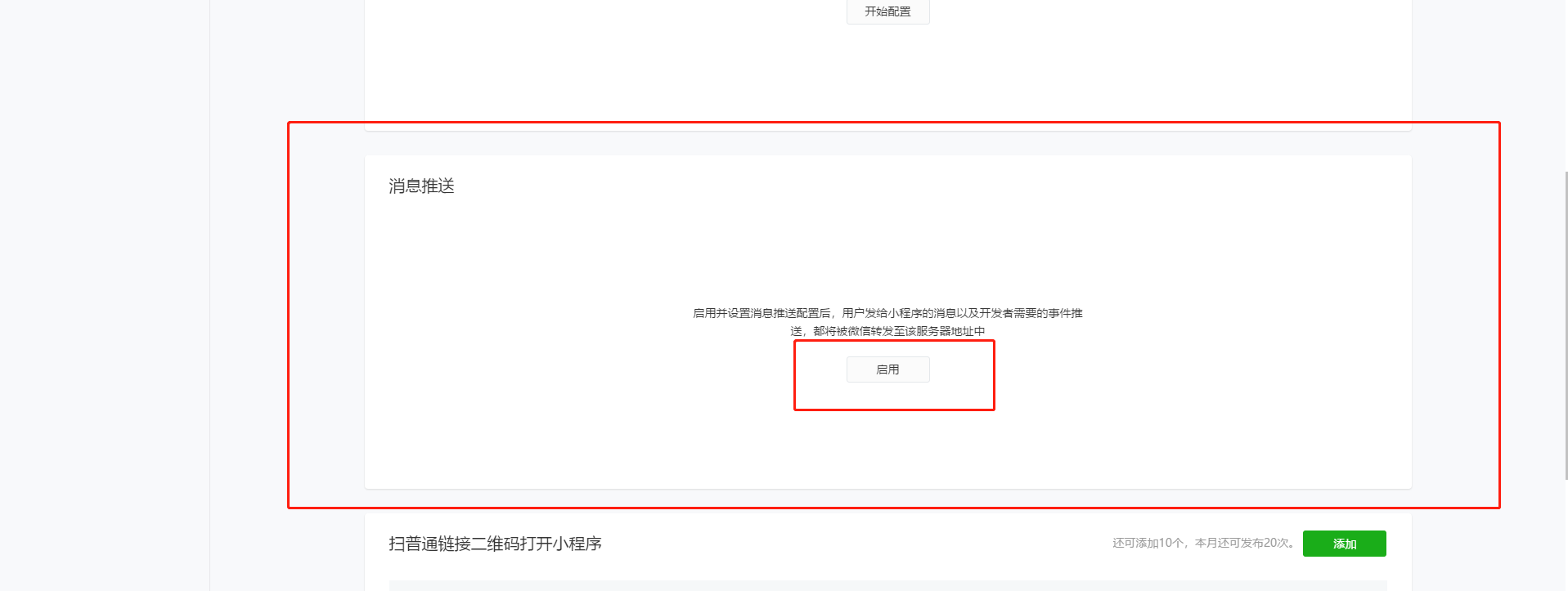
复制操作后台上URL链接,粘贴到小程序官方后台URL地址处
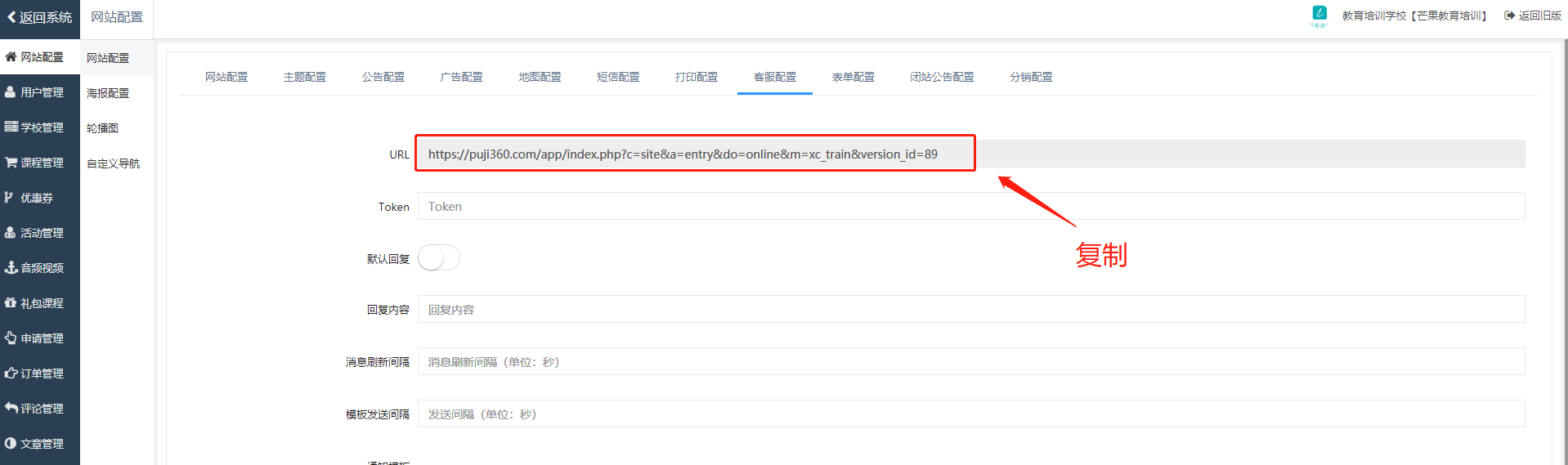
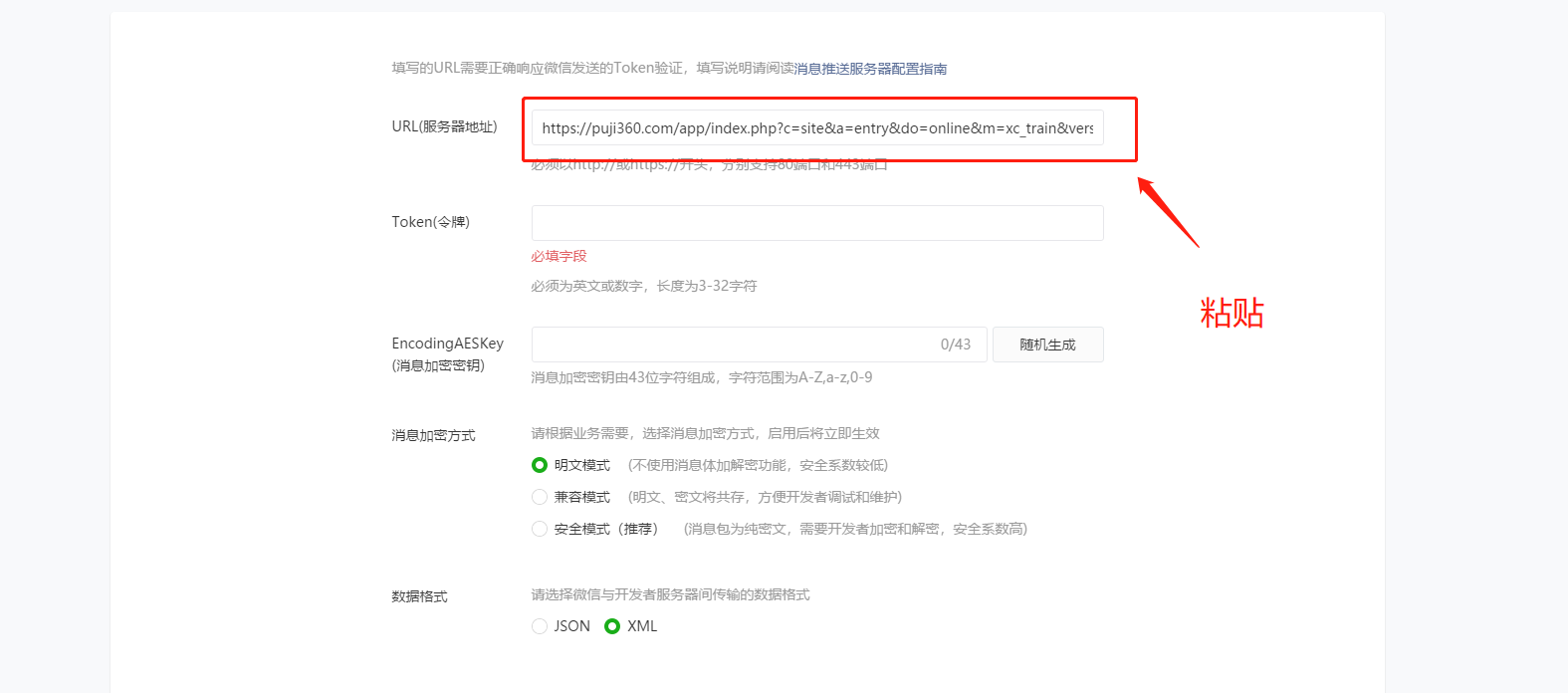
在小程序后台设置Token,并填写到操作后台TOKEN处
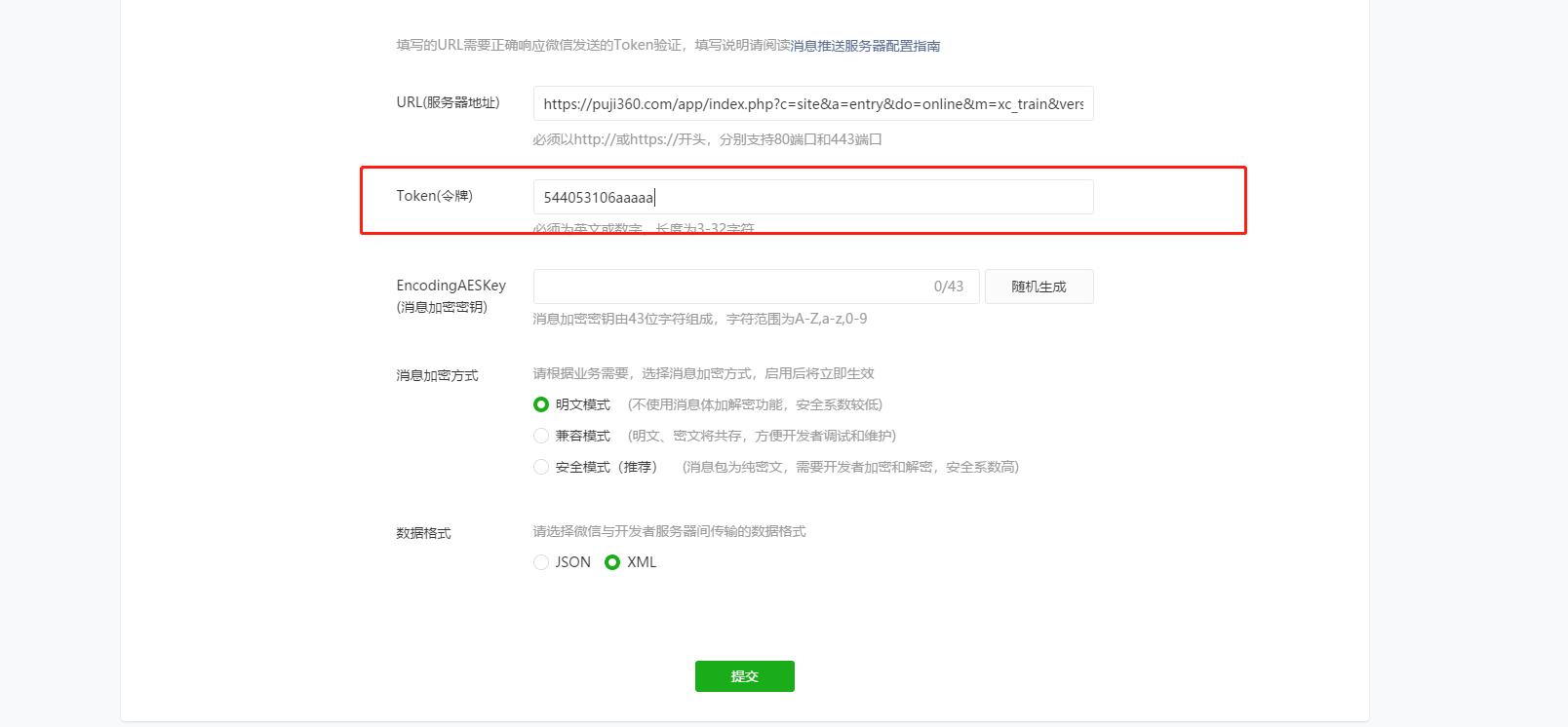
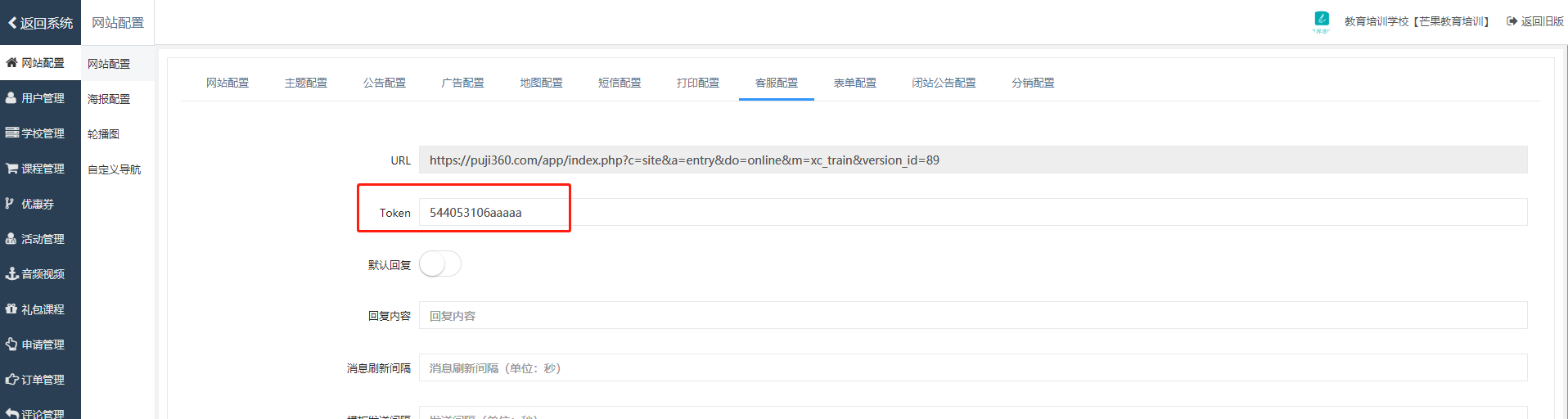
小程序后台,随机生成密钥,点击提交
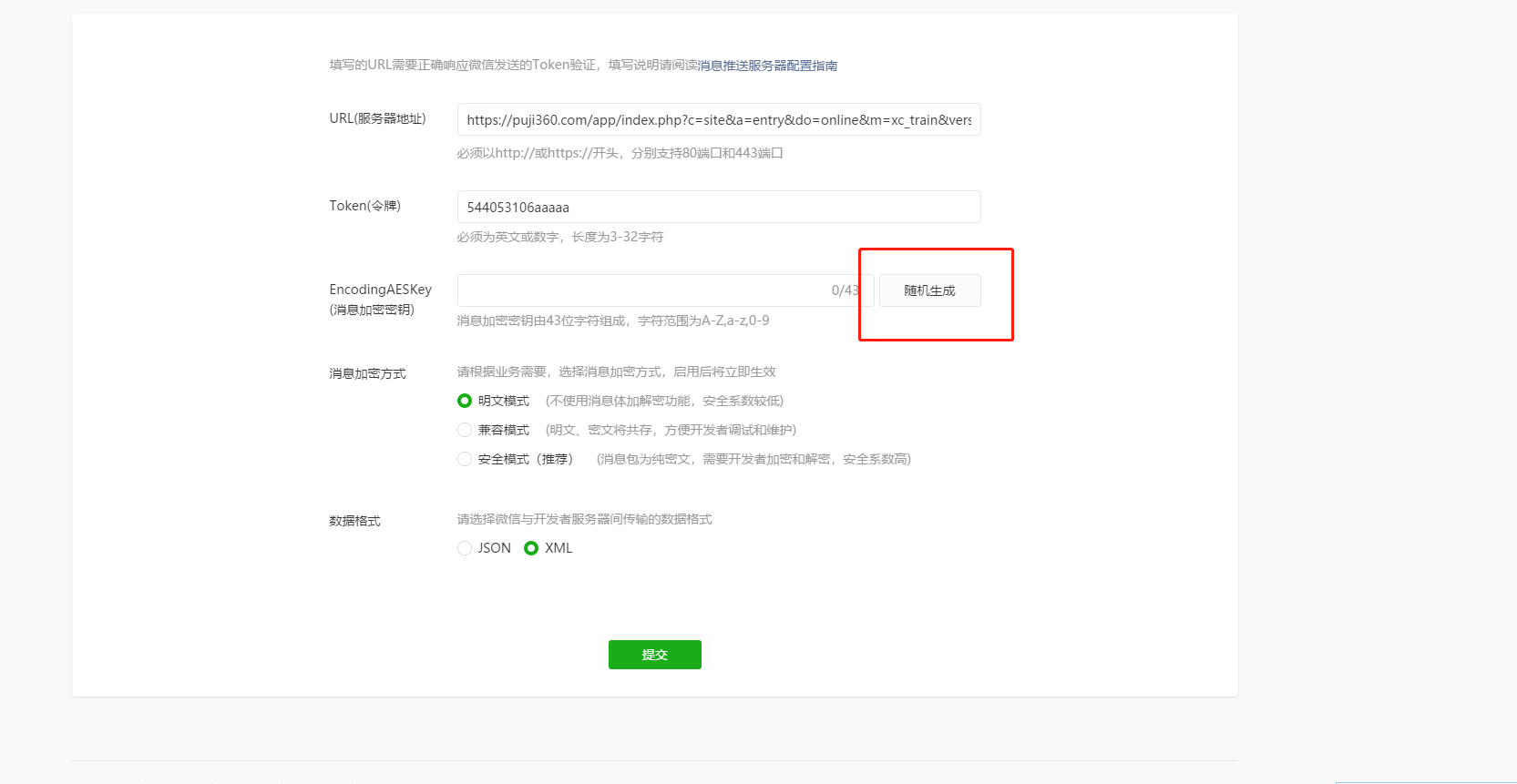
根据情况,编辑操作后台信息,如不需要,直接点击确定
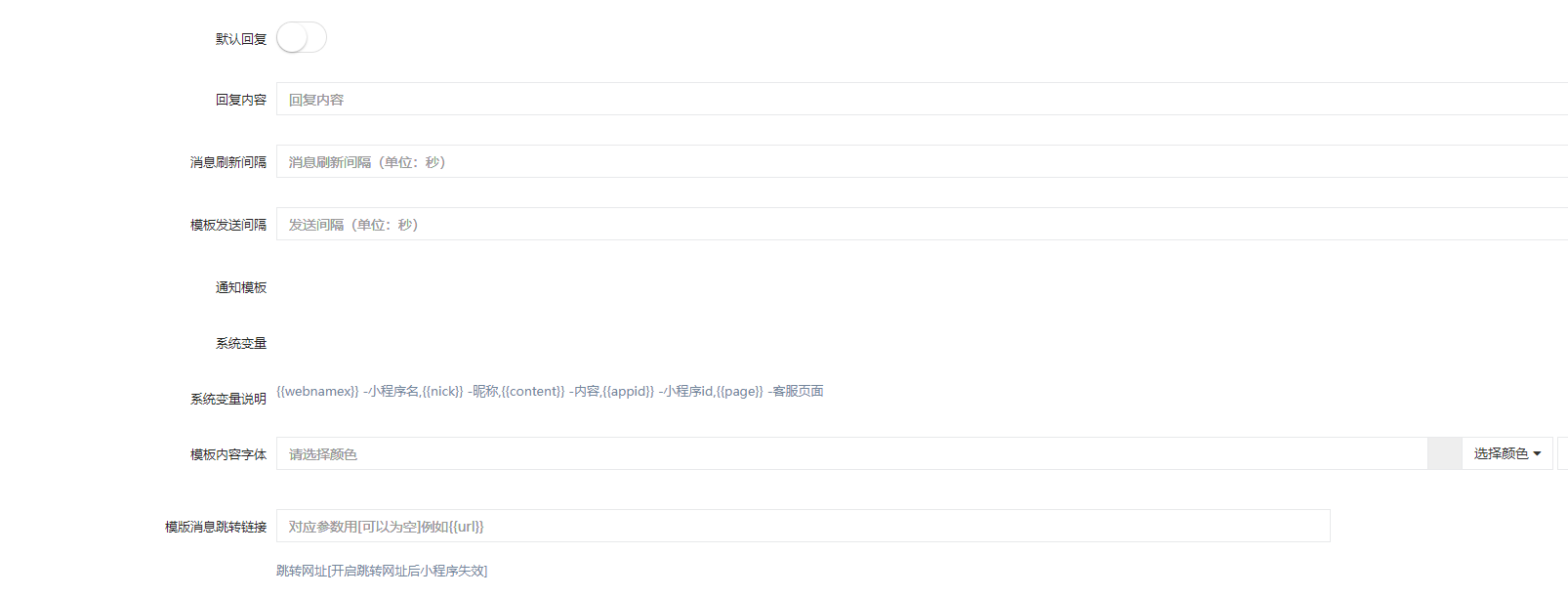
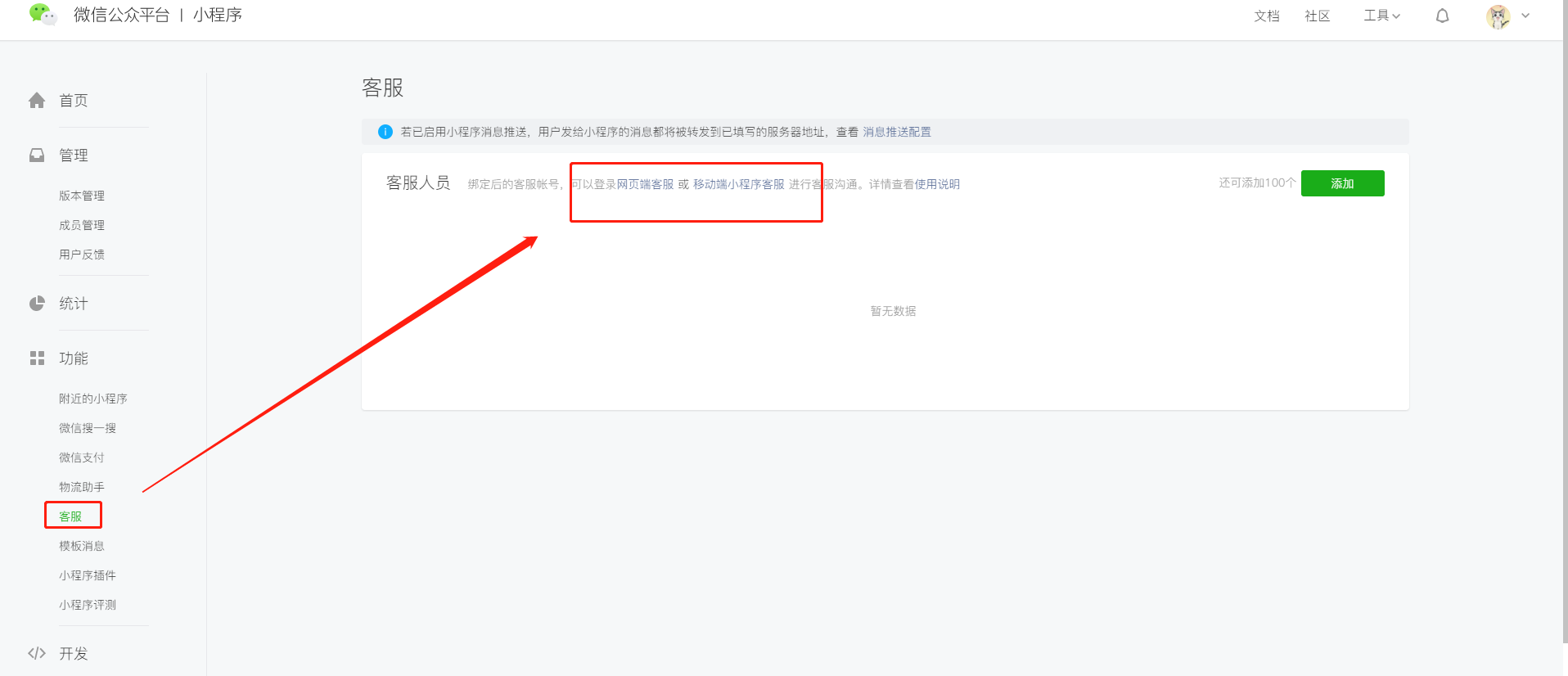
*****
## 9,表单配置
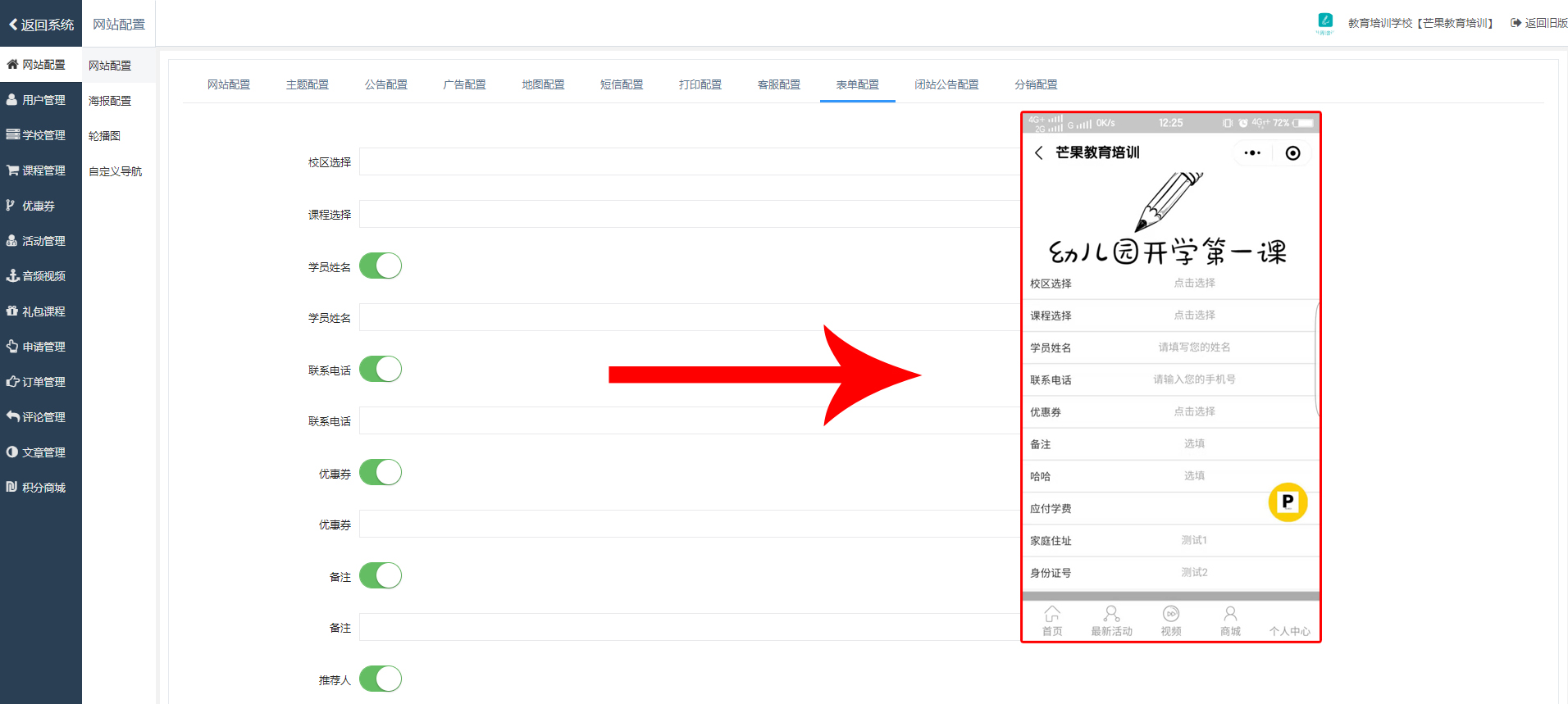
*****
## 10,闭站公告配置

*****
## 11,分销配置
设置分销规则
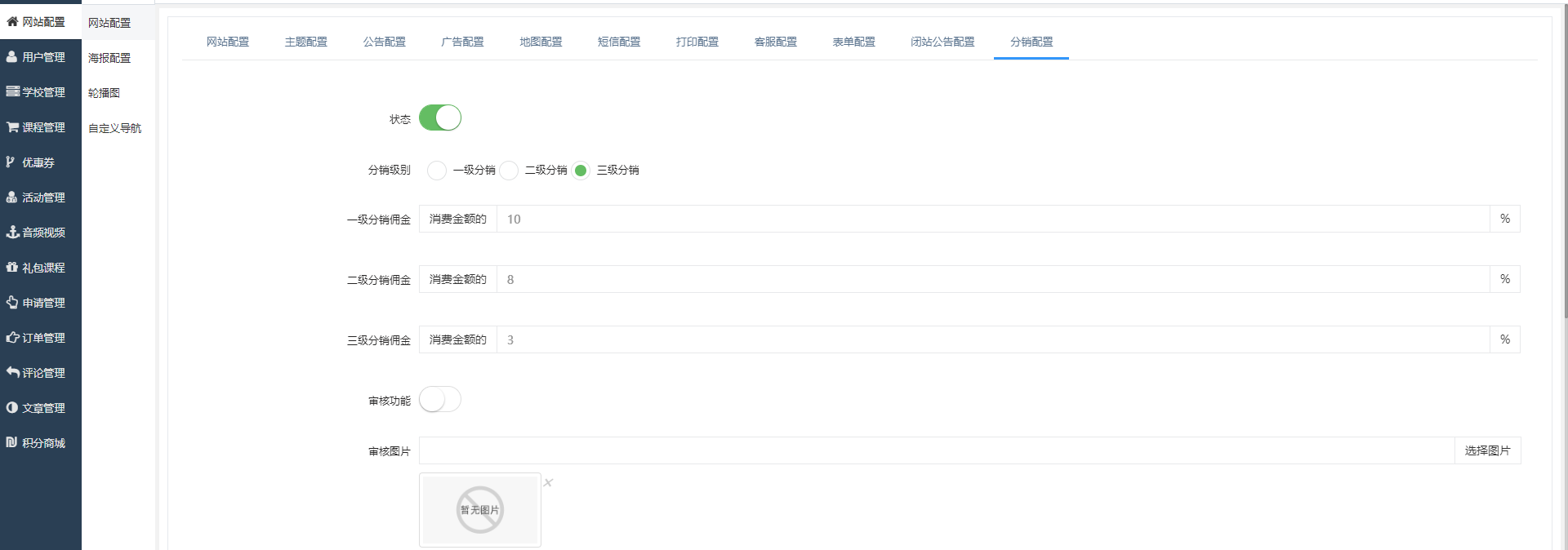
*****
# 海报配置
选择并添加右侧海报元素,
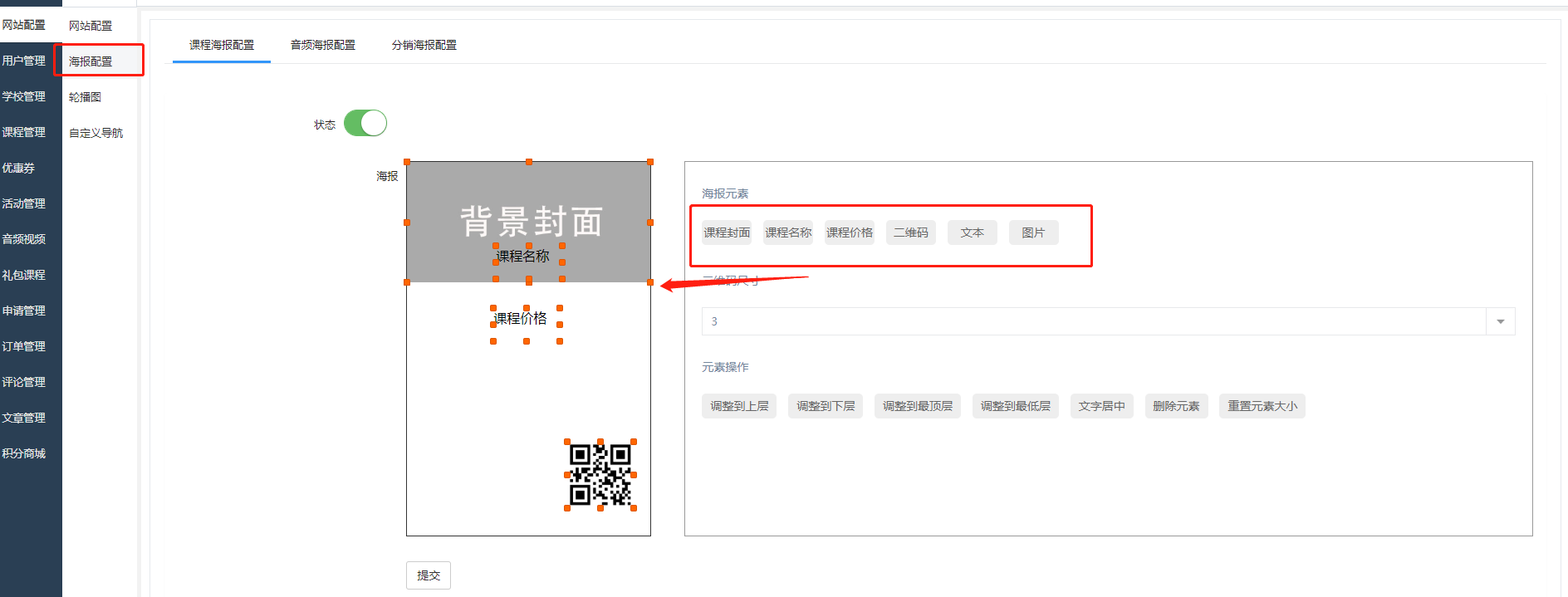
点击海报中添加的元素,可以编辑元素
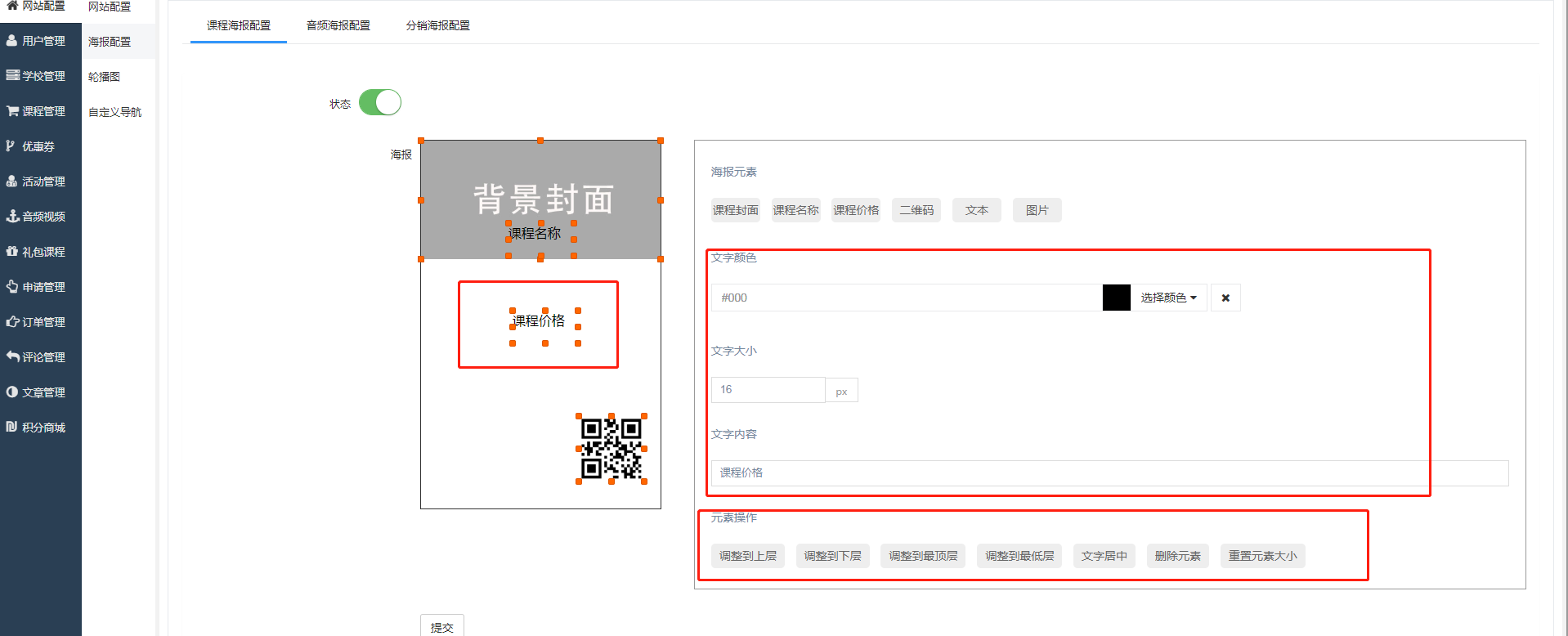
*****
# 轮播图
点击“增加”按钮,可设置轮播图
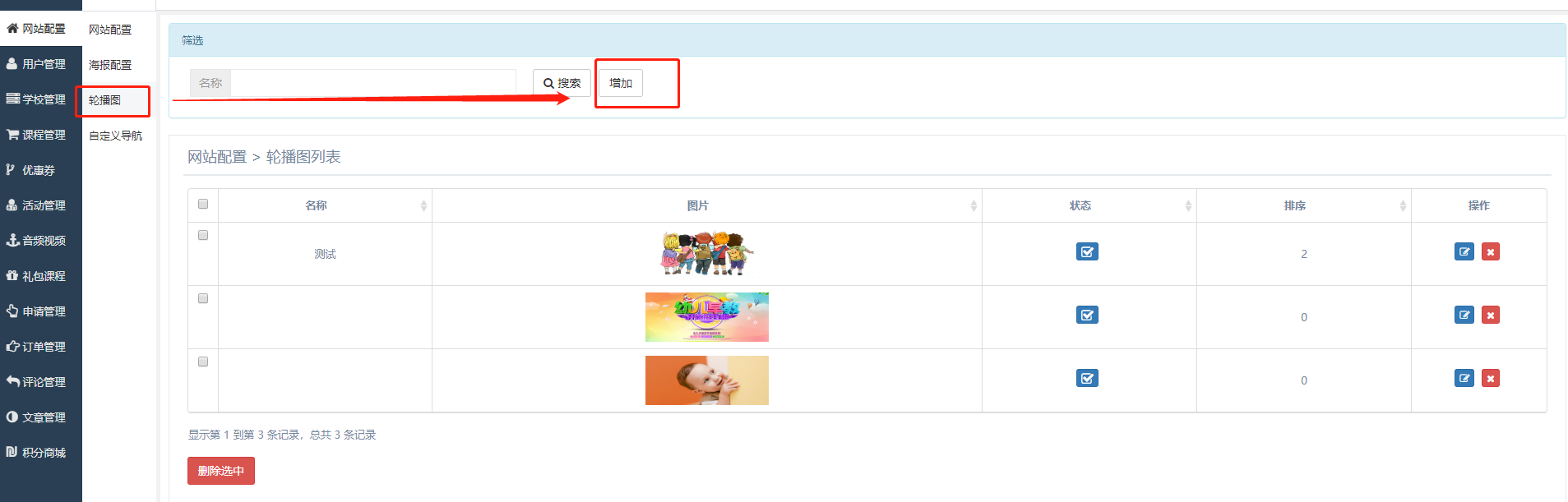
根据系统要求尺寸或比例,上传轮播图片,还可设置图片链接
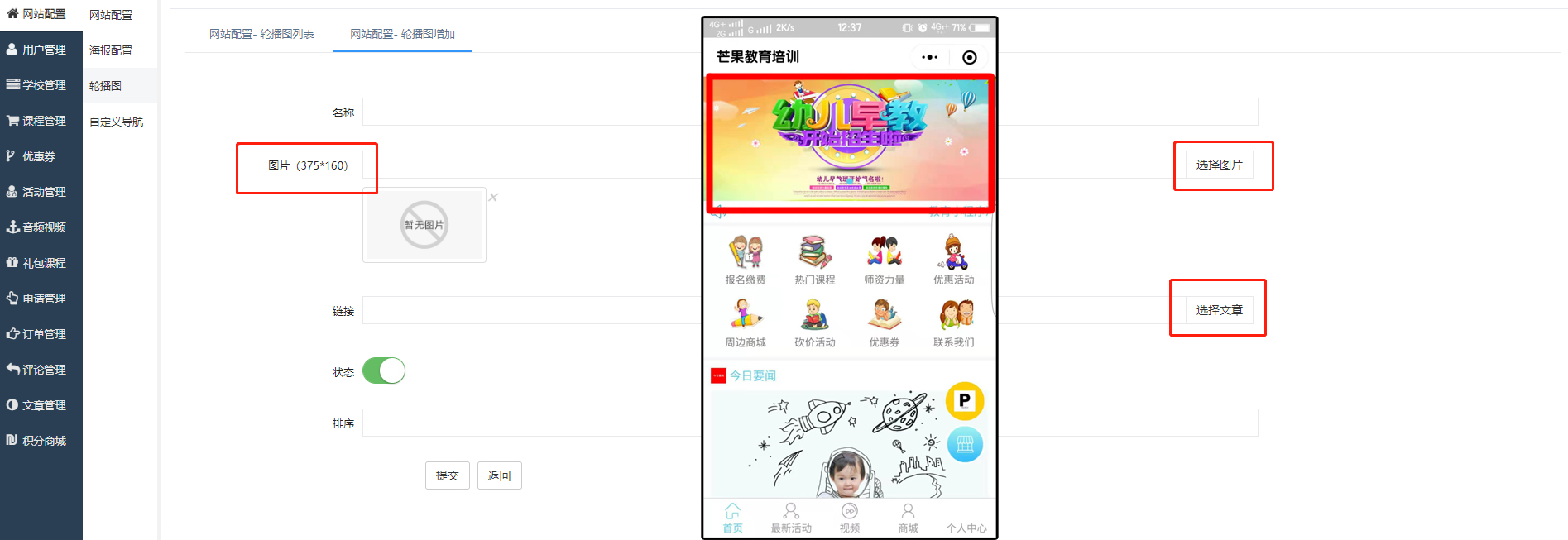
*****
# 自定义导航
点击“增加”按钮,可编辑自定义导航